Hp MINI 110-3000SA, MINI 110-3060EA, MINI 110-3010SA, COMPAQ MINI CQ10-400SA, MINI 110-3020SA FIRST STEPS [bs]
...Page 1
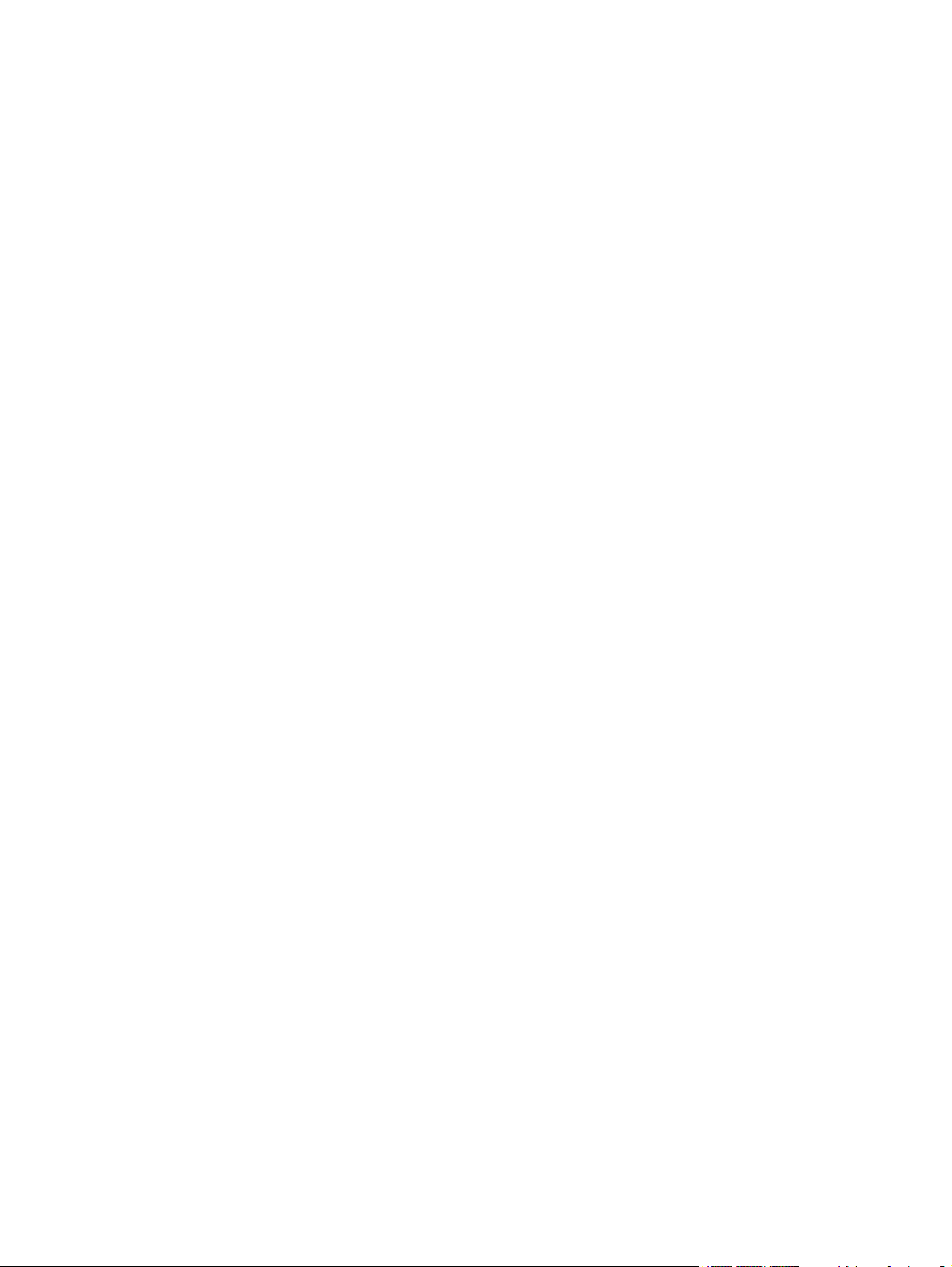
Prvi koraci
Mini
Page 2
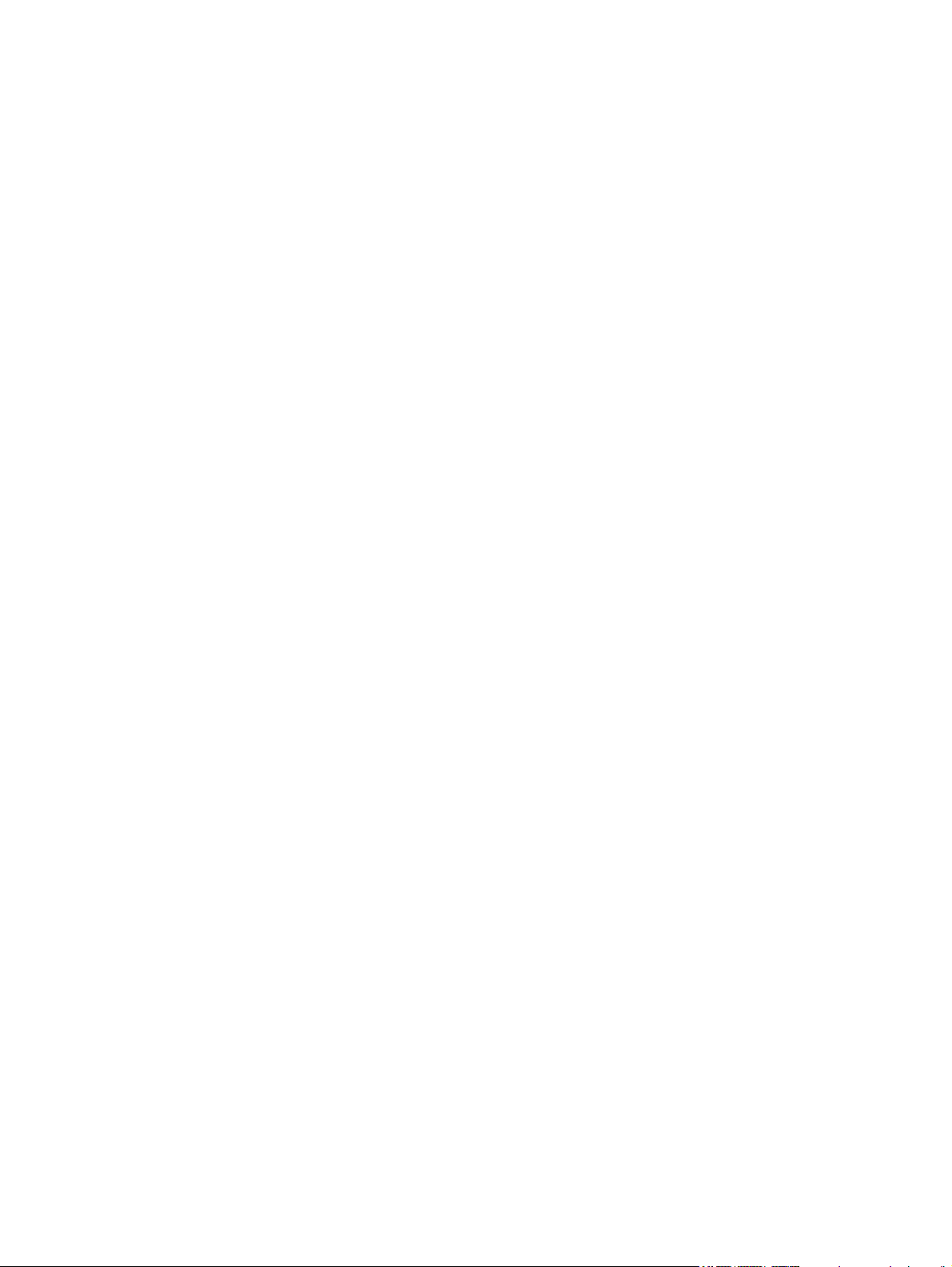
© Copyright 2010 Hewlett-Packard
Development Company, L.P.
Bluetooth je žig kompanije koja ga poseduje,
a kompanija Hewlett-Packard ga koristi sa
licencom. Microsoft i Windows su žigovi
korporacije Microsoft registrovani u SAD. SD
logotip je žig kompanije koja ga poseduje.
Ovde sadržane informacije podložne su
promenama bez prethodne najave. Jedine
garancije za proizvode i usluge kompanije
HP istaknute su u izričitim garancijama koje
se dobijaju uz takve proizvode i usluge. Ništa
što je ovde navedeno ne bi trebalo
protumačiti kao dodatnu garanciju.
Kompanija HP neće odgovarati za ovde
sadržane tehničke ili izdavačke greške.
Drugo izdanje: jun 2010.
Prvo izdanje: maj 2010.
Redni broj dokumenta: 605302-E32
Obaveštenje o proizvodu
Ovaj vodič opisuje funkcije koje su dostupne
kod većine modela. Neke funkcije možda
nisu dostupne na vašem računaru.
Softverski uslovi
Instaliranjem, kopiranjem, preuzimanjem ili
drugom upotrebom softverskih proizvoda
unapred instaliranih na ovom računaru
pristajete da se obavežete na uslove HP
ugovora o licenciranju sa krajnjim korisnikom
(EULA). Ako ne prihvatite ove uslove
licenciranja, jedini pravni lek je da vratite ceo
nekorišćeni proizvod (hardver i softver) u
roku od 14 dana radi refundiranja troškova u
skladu sa smernicama refundiranja
prodavca.
Dodatne informacije u vezi sa zahtevanjem
kompletnog refundiranja računara potražite
od lokalnog prodavca.
Page 3
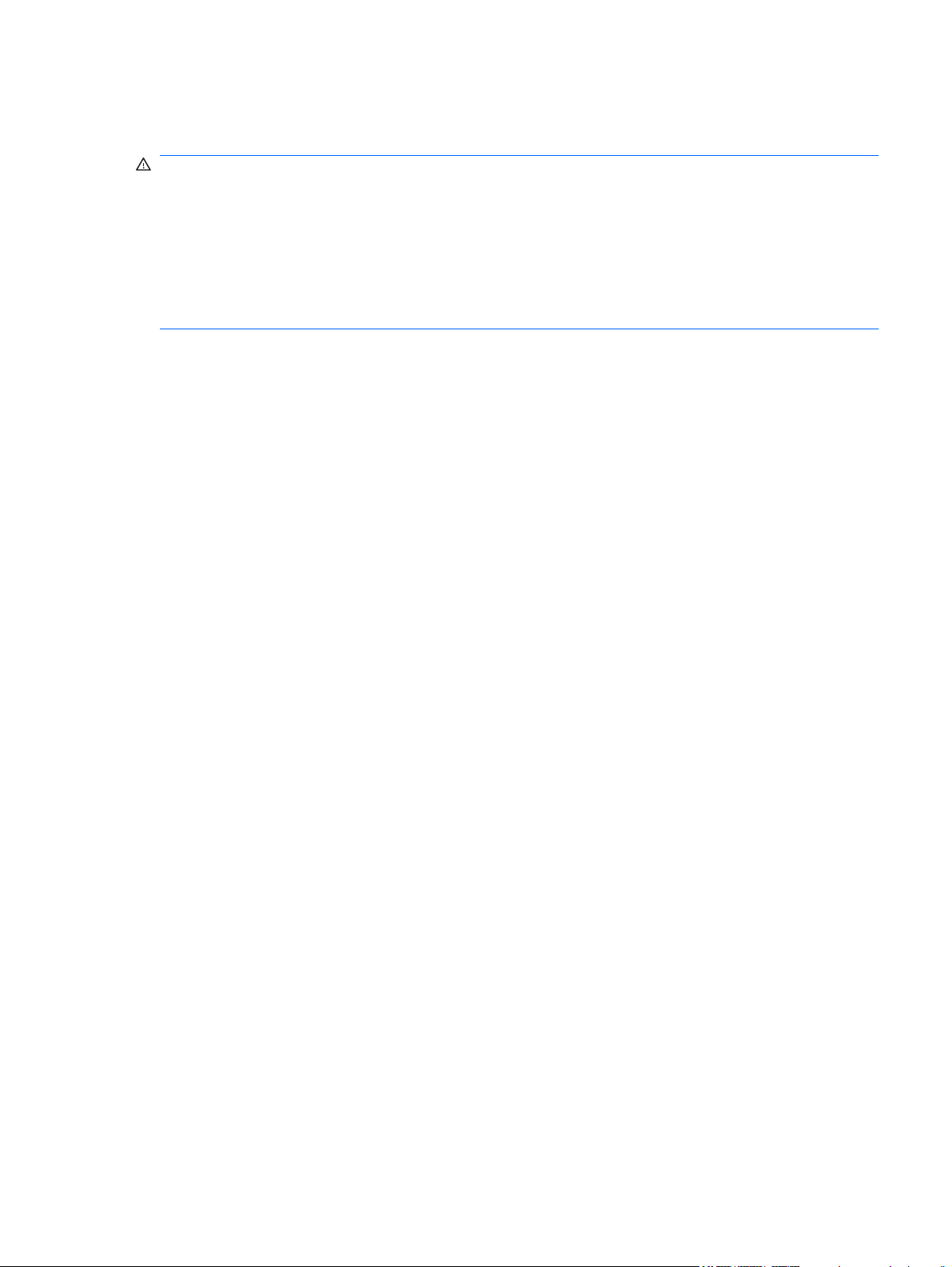
Bezbednosno upozorenje
UPOZORENJE! Da biste umanjili mogućnost nastanka toplotnih povreda ili pregrevanja računara,
nemojte držati računar direktno na svom krilu niti blokirati ventilacione otvore za protok vazduha na
računaru. Koristite računar samo na čvrstoj, ravnoj površini. Ne dozvolite da druga čvrsta površina,
poput priključenog štampača, ili meka površina, poput jastuka, tepiha ili odeće, blokira protok vazduha.
Takođe ne dozvolite da adapter za naizmeničnu struju tokom rada dođe u kontakt s kožom ili nekom
mekanom površinom poput jastuka, tepiha ili odeće. Računar i adapter za naizmeničnu struju usklađeni
su sa ograničenjima temperature površina kojima korisnik može da pristupi, a koje propisuje
International Standard for Safety of Information Technology Equipment (Međunarodni standard za
bezbednost informatičke opreme) (IEC 60950).
iii
Page 4
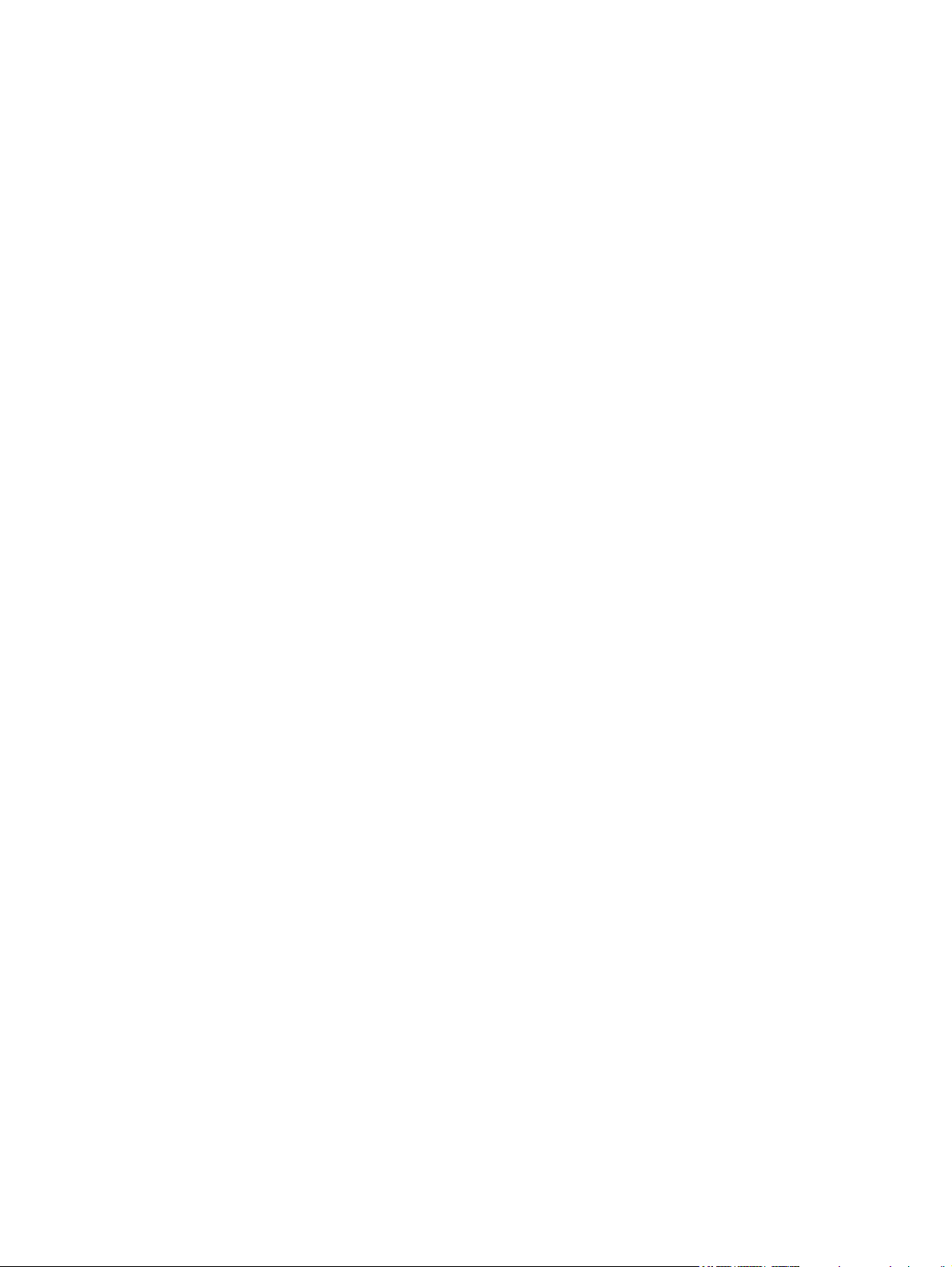
iv Bezbednosno upozorenje
Page 5
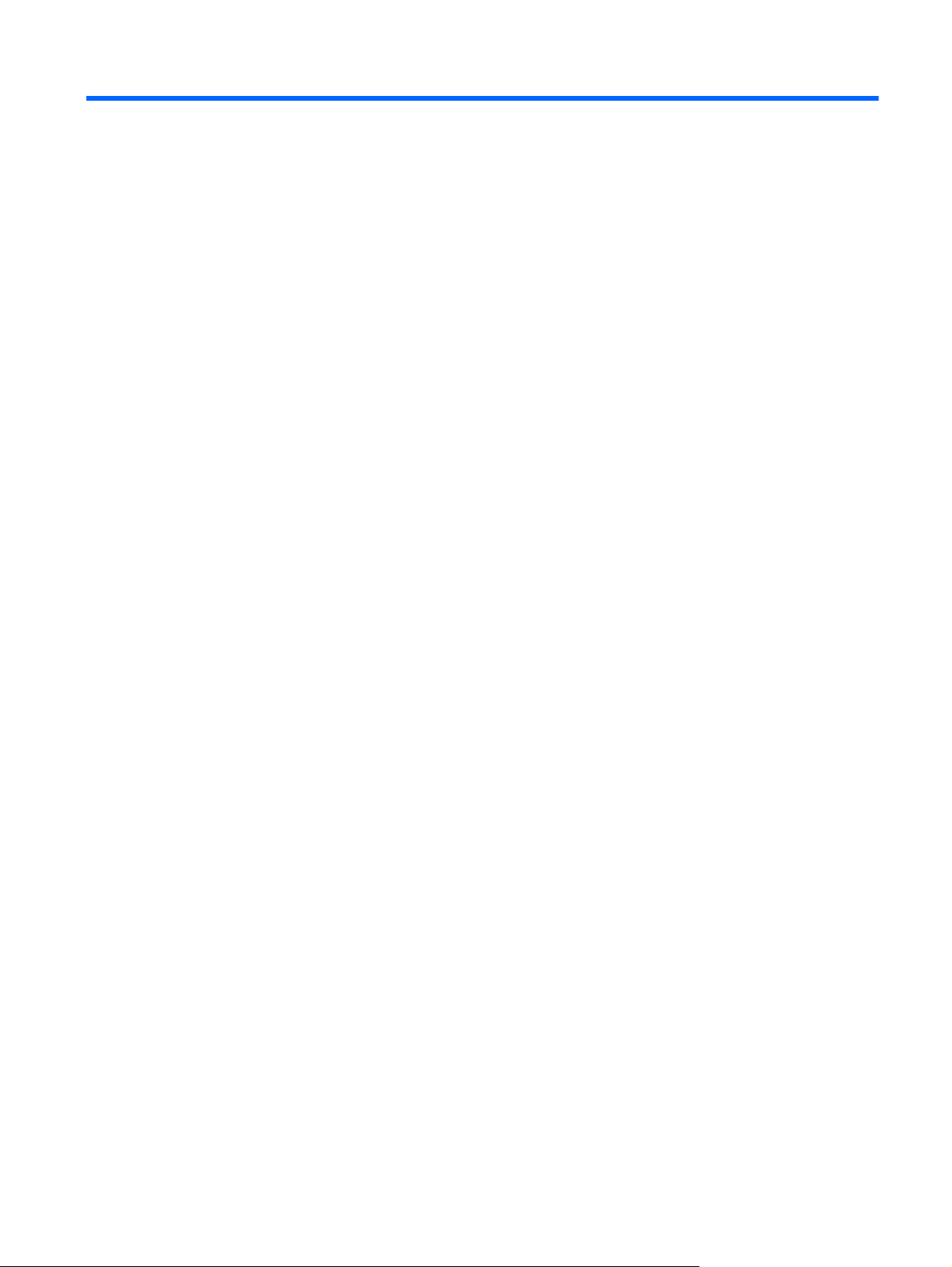
Sadržaj
1 Dobro došli
Pronalaženje informacija ...................................................................................................................... 2
2 Upoznavanje sa računarom
Gornja strana ........................................................................................................................................ 4
Dodirna tabla ....................................................................................................................... 4
Lampice ............................................................................................................................... 5
Tasteri .................................................................................................................................. 6
Prednja strana ..................................................................................................................................... 7
Desna strana ....................................................................................................................................... 8
Leva strana .......................................................................................................................................... 9
Ekran ................................................................................................................................................. 10
Donja strana ...................................................................................................................................... 11
3 HP QuickWeb (samo na pojedinim modelima)
Omogućavanje softvera HP QuickWeb ............................................................................................. 12
Pokretanje softvera HP QuickWeb ..................................................................................................... 13
Identifikovanje trake za pokretanje softvera QuickWeb ..................................................................... 14
Identifikovanje ikona QuickWeb kontrola ........................................................................... 14
Identifikovanje ikona trake za pokretanje softvera QuickWeb ........................................... 14
Identifikovanje ikona QuickWeb obaveštenja .................................................................... 15
Konfigurisanje mreže .......................................................................................................................... 17
Pokretanje operativnog sistema Microsoft Windows .......................................................................... 17
Uključivanje i isključivanje softvera HP QuickWeb ............................................................................. 17
4 Umrežavanje
Korišćenje dobavljača Internet usluga (ISP) ...................................................................................... 19
Povezivanje na bežičnu mrežu ........................................................................................................... 19
Povezivanje sa postojećim WLAN-om ............................................................................... 20
Podešavanje nove WLAN mreže ....................................................................................... 21
Konfigurisanje bežičnog rutera .......................................................................... 22
Zaštita WLAN mreže ......................................................................................... 22
5 Tastatura i pokazivački uređaji
Korišćenje tastature ............................................................................................................................ 23
Korišćenje akcijskih tastera ............................................................................................... 23
Upotreba pokazivačkih uređaja .......................................................................................................... 25
Podešavanje željenih opcija pokazivačkog uređaja ........................................................... 25
v
Page 6
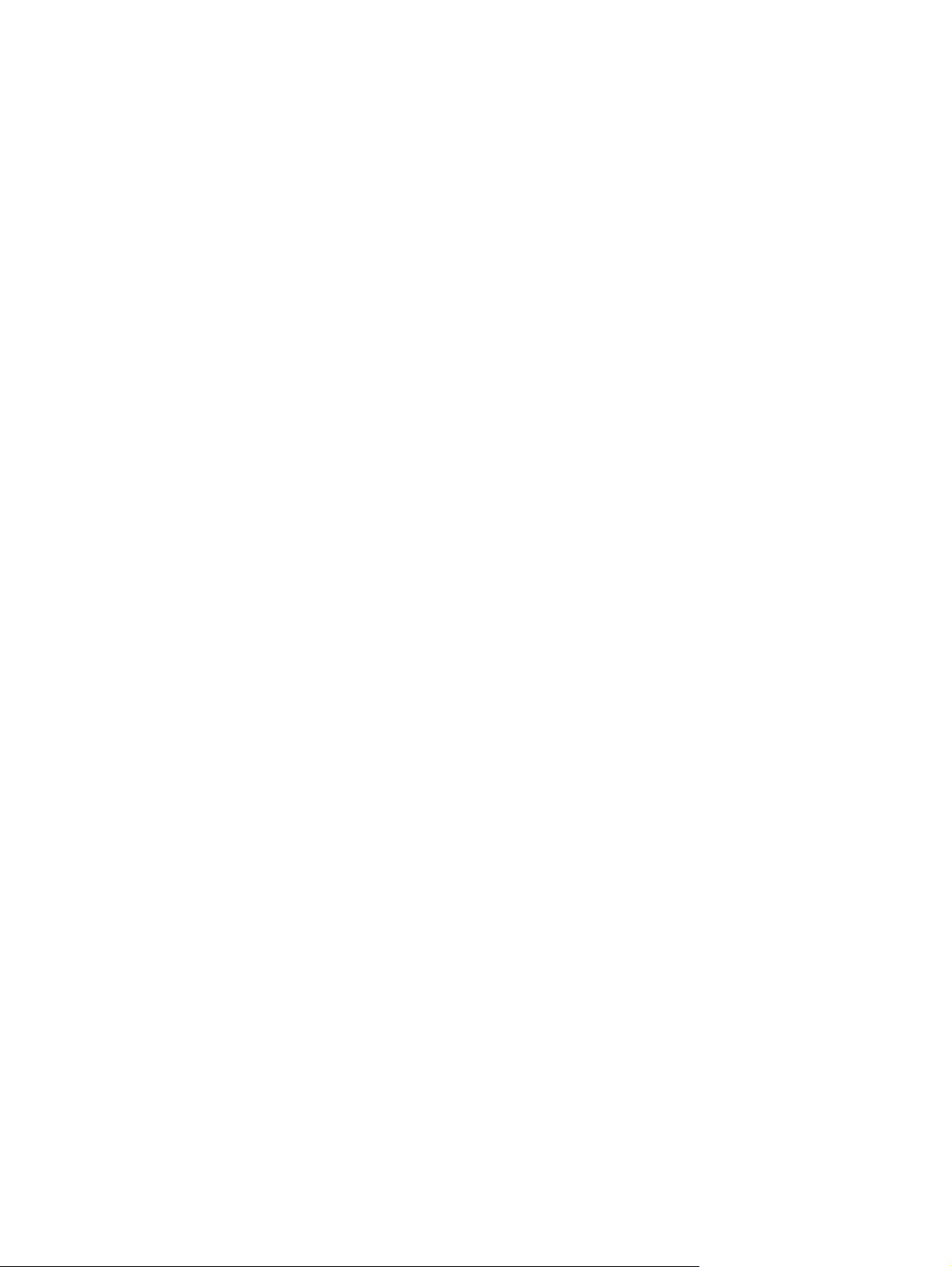
Korišćenje dodirne table .................................................................................................... 25
Navigacija .......................................................................................................... 25
Izbor .................................................................................................................. 26
6 Održavanje
Umetanje ili uklanjanje baterije ........................................................................................................... 27
Zamena ili nadogradnja čvrstog diska ................................................................................................ 29
Uklanjanje čvrstog diska .................................................................................................... 29
Instaliranje čvrstog diska ................................................................................................... 30
Dodavanje ili zamena memorijskih modula ........................................................................................ 31
Ažuriranje programa i upravljačkih programa ..................................................................................... 36
Rutinsko održavanje ........................................................................................................................... 36
Čišćenje ekrana ................................................................................................................. 36
Čišćenje dodirne table i tastature ...................................................................................... 36
7 Izrada rezervnih kopija i oporavak
Diskovi za oporavak ........................................................................................................................... 37
Izvođenje oporavka sistema ............................................................................................................... 38
Oporavak sa dodeljene particije za oporavak (samo na određenim modelima) ................ 38
Oporavak sistema pomoću diskova za oporavak .............................................................. 39
Izrada rezervnih kopija vaših podataka .............................................................................................. 39
Korišćenje programa „Windows Backup and Restore“ (Windows pravljenje rezervne
kopije i vraćanje u prethodno stanje) ................................................................................. 39
Korišćenje tačaka vraćanja sistema .................................................................................. 40
Kada treba kreirati tačke vraćanja ..................................................................... 40
Kreiranje tačke vraćanja sistema ...................................................................... 40
Vraćanje na prethodni datum i vreme ............................................................... 40
8 Podrška za korisnike
Stupanje u kontakt sa podrškom za korisnike .................................................................................... 41
Nalepnice ........................................................................................................................................... 41
9 Specifikacije
Ulazno napajanje ................................................................................................................................ 43
Radno okruženje ................................................................................................................................ 43
Indeks ................................................................................................................................................................. 44
vi
Page 7
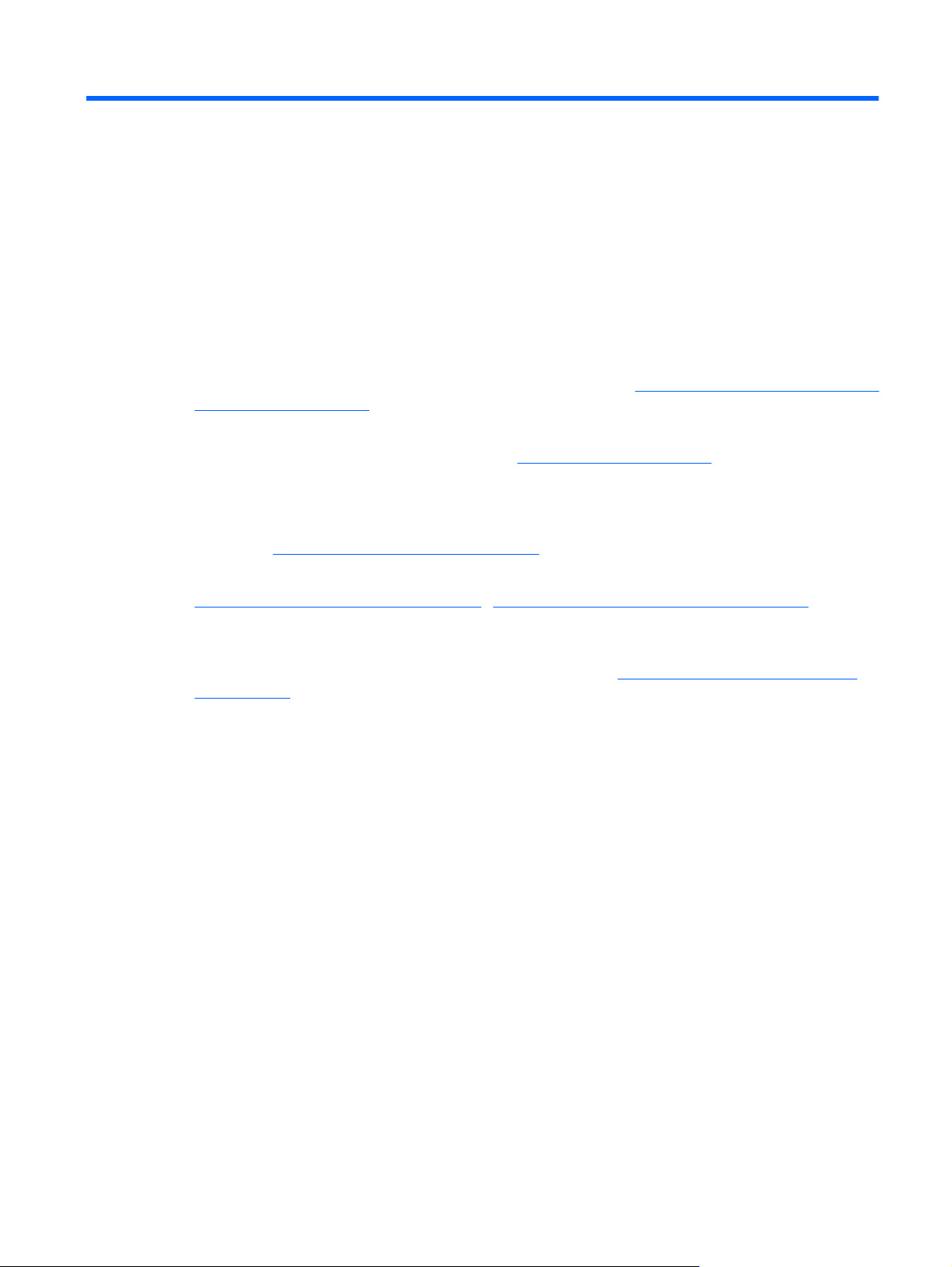
1 Dobro došli
Kada podesite i registrujete računar, važno je da izvršite sledeće korake:
Podesite HP QuickWeb – odmah pristupajte muzici, digitalnim fotografijama i Vebu bez pokretanja
●
osnovnog operativnog sistema. Za više informacija pogledajte
modelima) na stranici 12.
Povežite se sa Internetom – podesite ožičenu ili bežičnu mrežu kako biste mogli da se povežete
●
sa Internetom. Za više informacija pogledajte
Ažurirajte antivirusni softver – zaštitite računar od štete koju izazivaju virusi. Softver je unapred
●
instaliran na računaru i uključuje ograničenu pretplatu na besplatne ispravke. Za više informacija
pogledajte Referentni vodič za HP notebook računar. Za uputstva o pristupu ovom vodiču
pogledajte
Upoznajte se sa svojim računarom – saznajte više o funkcijama računara. Pogledajte
●
Upoznavanje sa računarom na stranici 4 i Tastatura i pokazivački uređaji na stranici 23 za
dodatne informacije.
Pronalaženje informacija na stranici 2.
HP QuickWeb (samo na pojedinim
Umrežavanje na stranici 18.
Kreirajte diskove za oporavak – vratite operativni sistem i softver na fabričke postavke u slučaju
●
nestabilnosti ili otkazivanja sistema. Za uputstva pogledajte
na stranici 37.
Pronađite instalirani softver – pristupite listi softvera koji je unapred instaliran na računaru.
●
Izaberite stavke Start > All Programs (Svi programi). Za detalje o upotrebi softvera koji ste dobili
uz računar pogledajte uputstva proizvođača softvera koja ste možda dobili uz softver ili koja se
nalaze na Veb lokaciji proizvođača.
Izrada rezervnih kopija i oporavak
1
Page 8
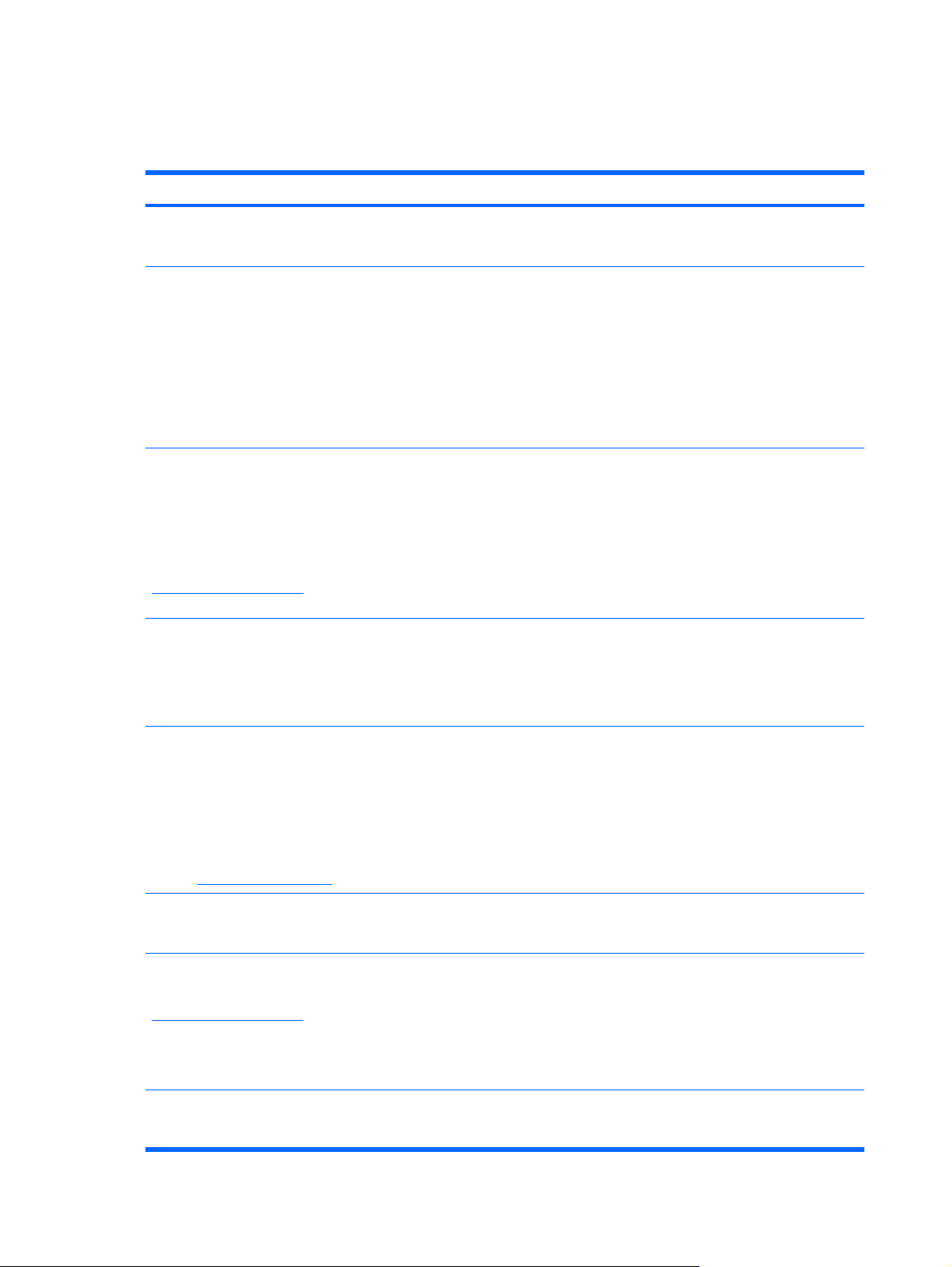
Pronalaženje informacija
Uz računar dobijate nekoliko resursa koji će vam pomoći u obavljanju raznih zadataka.
Resursi Za informacije o sledećim stavkama
Poster Brzo podešavanje
Referentni vodič za HP notebook računar
Da biste pristupili ovom vodiču, izaberite stavke Start
> Help and Support (Pomoć i podrška) > User
Guides (Vodiči za korisnike).
Opcija „Help and Support“ (Pomoć i podrška)
Da biste pristupili opciji „Help and Support“ (Pomoć i
podrška), izaberite stavke Start > Help and Support
(Pomoć i podrška).
NAPOMENA: Ako vam je potrebna podrška
specifična za vašu zemlju ili region, idite na
http://www.hp.com/support, izaberite svoju zemlju ili
region i sledite uputstva na ekranu.
Obaveštenja o propisima, bezbednosti i zaštiti životne
sredine
Da biste pristupili tim obaveštenjima, izaberite stavke
Start > Help and Support (Pomoć i podrška)> User
Guides (Vodiči za korisnike).
Podešavanje računara
●
Pomoć pri identifikovanju komponenti računara
●
Funkcije upravljanja napajanjem
●
Produženje trajanja baterije
●
Upotreba funkcija za multimediju na računaru
●
Zaštita računara
●
Briga o računaru
●
Ažuriranje softvera
●
Informacije o operativnom sistemu
●
Ispravke softvera, upravljačkih programa i BIOS-a
●
Alatke za rešavanje problema
●
Pristup tehničkoj podršci
●
Informacije o zakonskim propisima i bezbednosti
●
Informacije o odlaganju baterija
●
Vodič za bezbednost i udobnost
Da biste pristupili ovom vodiču:
Izaberite stavke Start > Help and Support (Pomoć i
podrška) > User Guides (Vodiči za korisnike).
– ili –
http://www.hp.com/ergo.
Idite na
Knjižica Brojevi telefona širom sveta
Ova knjižica se dobija uz računar.
HP Veb lokacija
Da biste pristupili ovoj Veb lokaciji, idite na
http://www.hp.com/support.
Ograničena garancija*
Da biste pristupili ovoj garanciji:
2 Poglavlje 1 Dobro došli
Ispravno podešavanje radne stanice, položaj, zdravlje i radne
●
navike
Informacije o električnoj i mehaničkoj bezbednosti
●
Brojevi telefona za podršku u kompaniji HP
Informacije o podršci
●
Poručivanje delova i pronalaženje dodatne pomoći
●
Ispravke softvera, upravljačkih programa i BIOS-a (Setup Utility
●
(Uslužni program za instaliranje))
Pribor dostupan za uređaj
●
Informacije o garanciji
Page 9
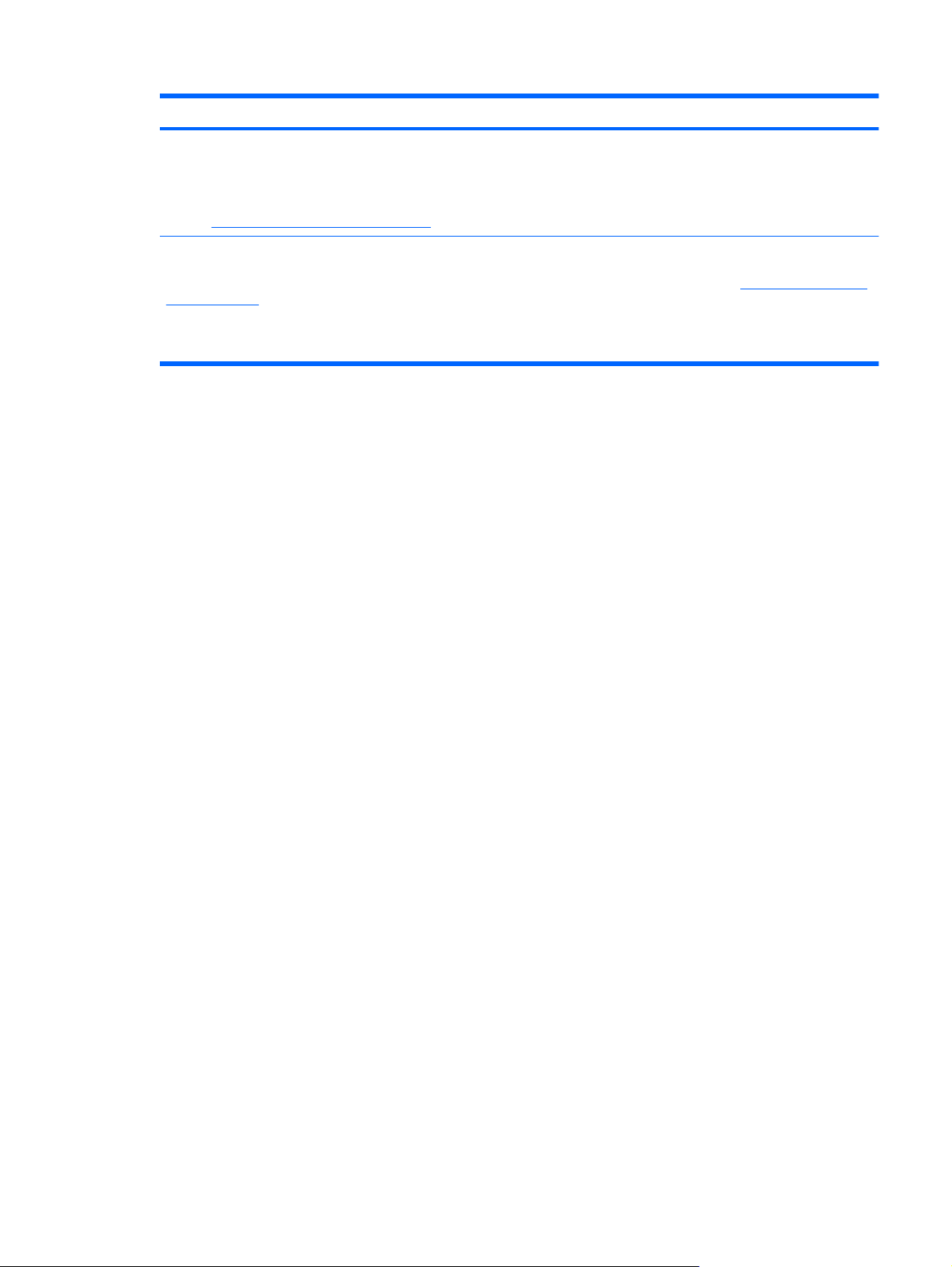
Resursi Za informacije o sledećim stavkama
Izaberite stavke Start > Help and Support (Pomoć i
podrška) > HP Warranty (HP garancija).
– ili –
http://www.hp.com/go/orderdocuments.
Idite na
*U „Start“ meniju svog računara i/ili u kutiji za CD/DVD možete pronaći izričito obezbeđenu HP ograničenu garanciju koja važi
za vaš proizvod. Za neke zemlje/regione, odštampana HP ograničena garancija se dobija u kutiji. U zemljama/regionima u
kojima se garancija ne dobija u odštampanoj formi, odštampani primerak možete zahtevati na lokaciji
orderdocuments ili poslati pismo kompaniji HP na adresu: Hewlett Packard, MS POD, 11311 Chinden Blvd, Boise, ID 83714,
USA; Hewlett Packard, POD, Via G. Di Vittorio, 9, 20063, Cernusco s/Naviglio (MI), Italy; Hewlett Packard, POD, P.O. Box 200,
Alexandra Post Office, Singapore 911507. Unesite ime proizvoda, garantni period (nalazi se na nalepnici sa serijskim brojem),
ime i poštansku adresu.
http://www.hp.com/go/
Pronalaženje informacija 3
Page 10

2 Upoznavanje sa računarom
Gornja strana
Dodirna tabla
Komponenta Opis
(1) Zona dodirne table Pomera pokazivač miša i bira ili aktivira stavke na ekranu.
(2) Levi taster dodirne table Funkcioniše kao levi taster na spoljnom mišu.
(3) Desni taster dodirne table Funkcioniše kao desni taster na spoljnom mišu.
4 Poglavlje 2 Upoznavanje sa računarom
Page 11
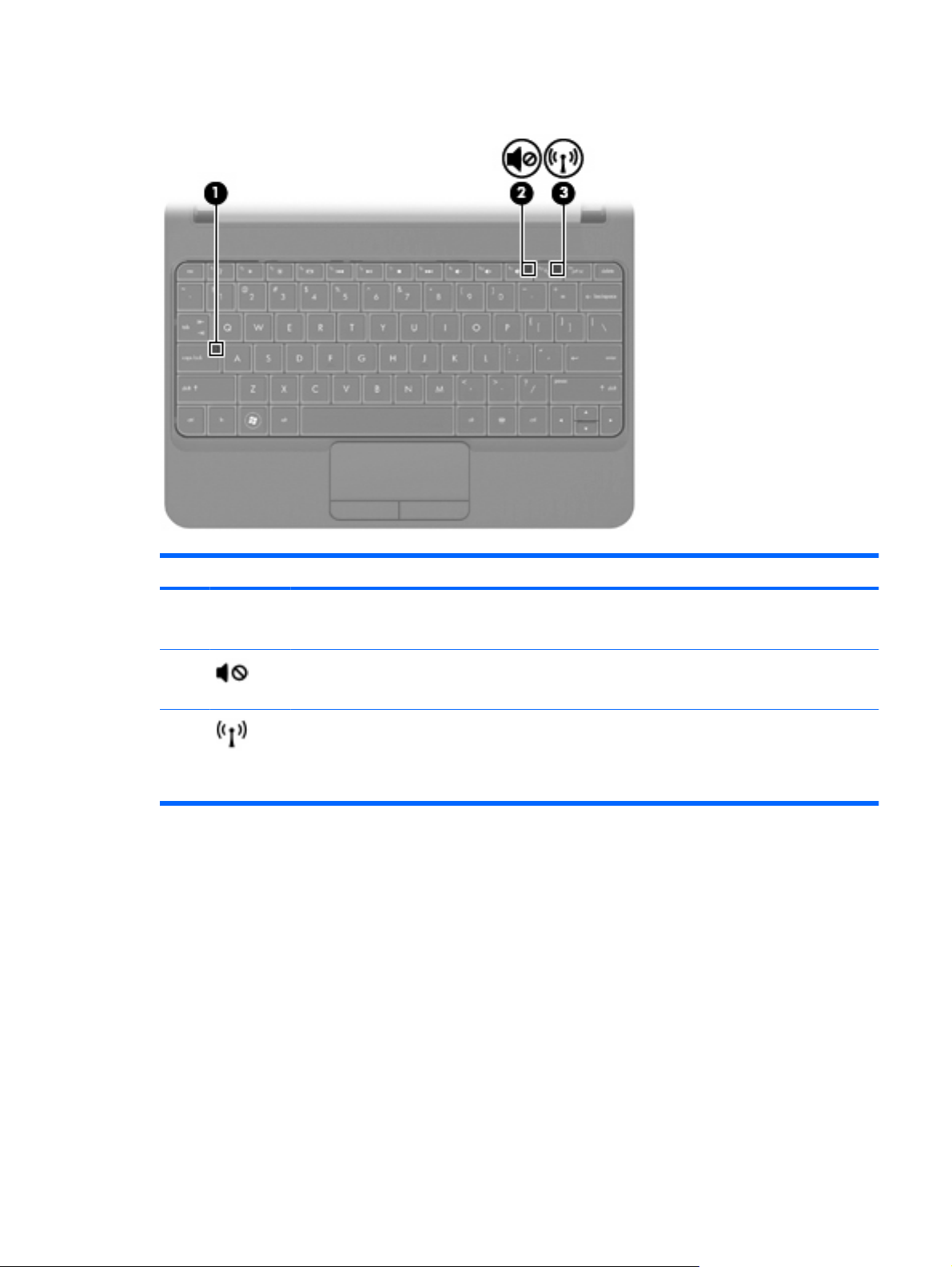
Lampice
Komponenta Opis
(1) Lampica tastera „caps
lock“
(2) Lampica privremenog
isključivanja zvuka
(3) Lampica bežične veze
Bela: taster „caps lock“ je uključen.
●
Isključena: taster „caps lock“ je isključen.
●
Žuta: zvuk računara je isključen.
●
Isključena: zvuk računara je uključen.
●
Bela: uključen je integrisani bežični uređaj, kao što je bežični LAN
●
uređaj (WLAN), uređaj za regionalnu bežičnu mrežu (WWAN) i/ili
Bluetooth® uređaj.
Žuta: svi bežični uređaji su isključeni.
●
Gornja strana 5
Page 12
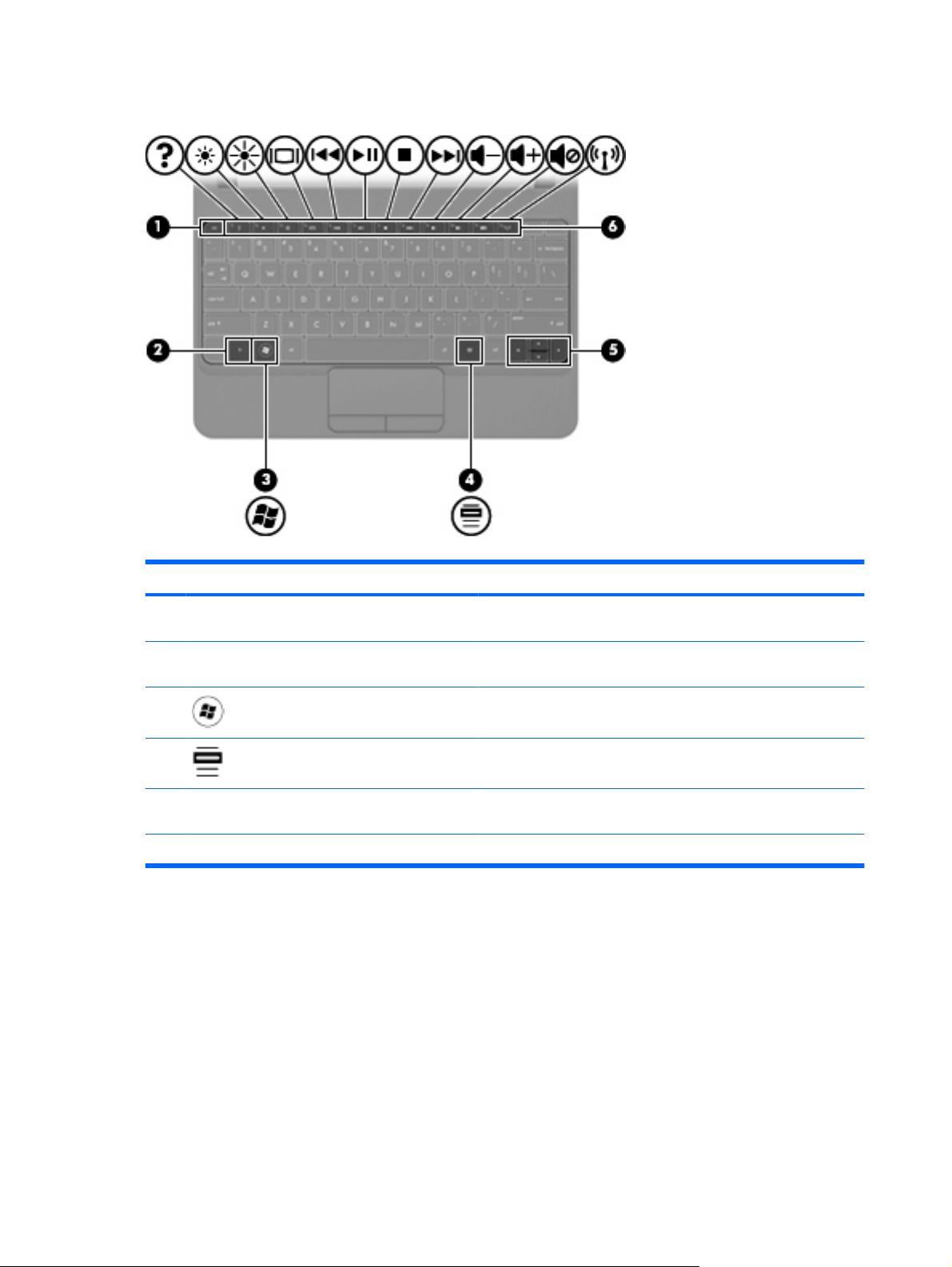
Tasteri
Komponenta Opis
(1) taster esc Prikazuje informacije o sistemu kad se pritisne u kombinaciji s
tasterom fn.
(2) taster fn Kada se pritisne u kombinaciji sa tasterom sa strelicom ili tasterom
(3) Taster sa Windows logotipom Prikazuje Windows „Start“ meni.
(4) taster za Windows aplikacije Prikazuje priručni meni za stavke ispod pokazivača miša.
(5) Tasteri sa strelicama Pomeraju stranicu nagore ili nadole, a ako se pritisnu u kombinaciji
(6) Akcijski tasteri Izvršavaju sistemske funkcije koje se često koriste.
esc, izvršava sistemske funkcije koje se često koriste.
sa tasterom fn, vrše pomeranje na početak ili kraj dokumenta.
6 Poglavlje 2 Upoznavanje sa računarom
Page 13
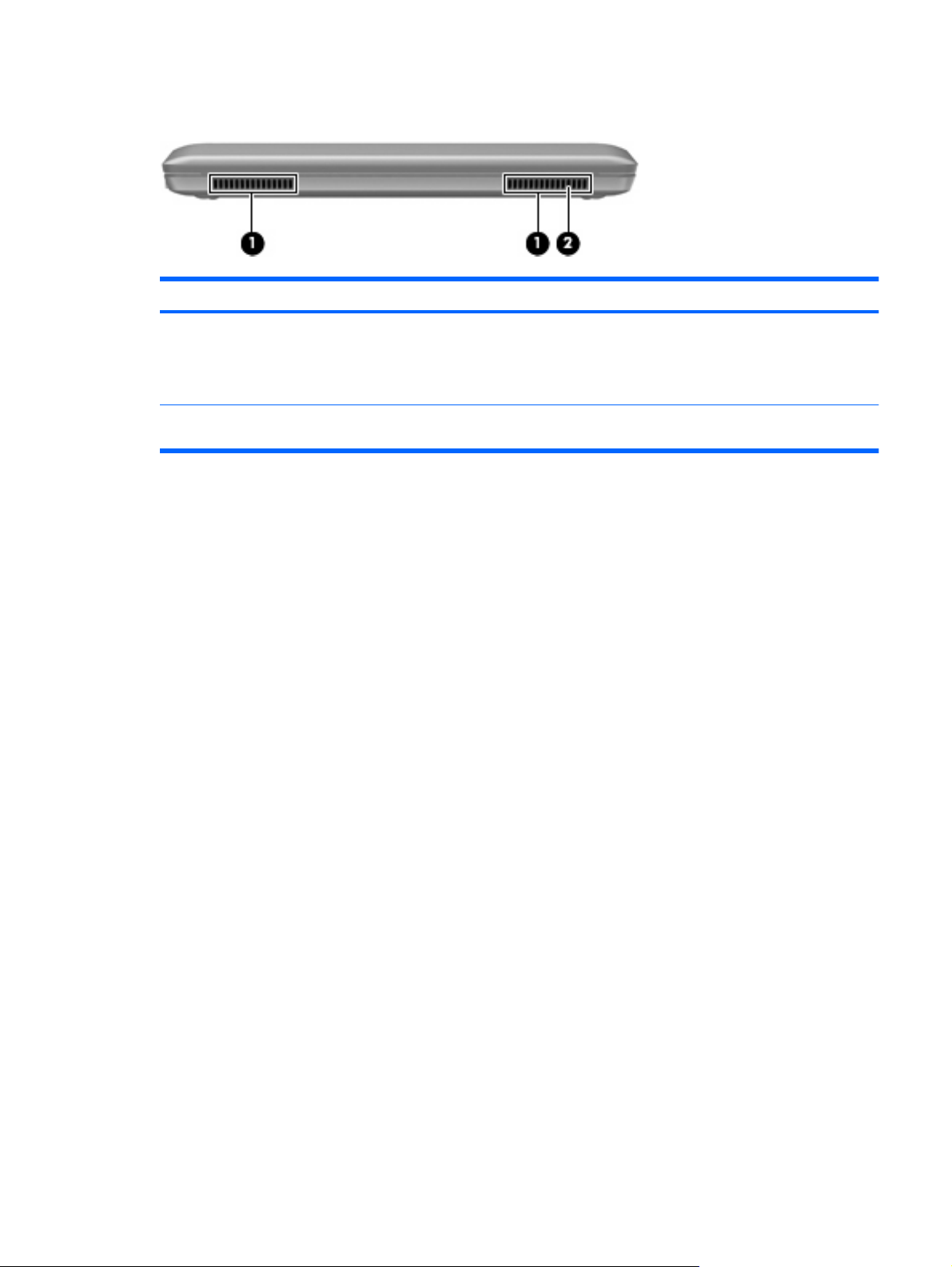
Prednja strana
Komponenta Opis
(1) Ventilacioni otvori (2) Omogućavaju protok vazduha radi hlađenja unutrašnjih komponenti.
(2) Zvučnik Emituje zvuk.
NAPOMENA: Ventilator u računaru se automatski uključuje kako bi hladio unutrašnje
komponente i sprečio pregrevanje. Uobičajeno je da se unutrašnji ventilator uključuje i
isključuje tokom normalnog rada.
Prednja strana 7
Page 14
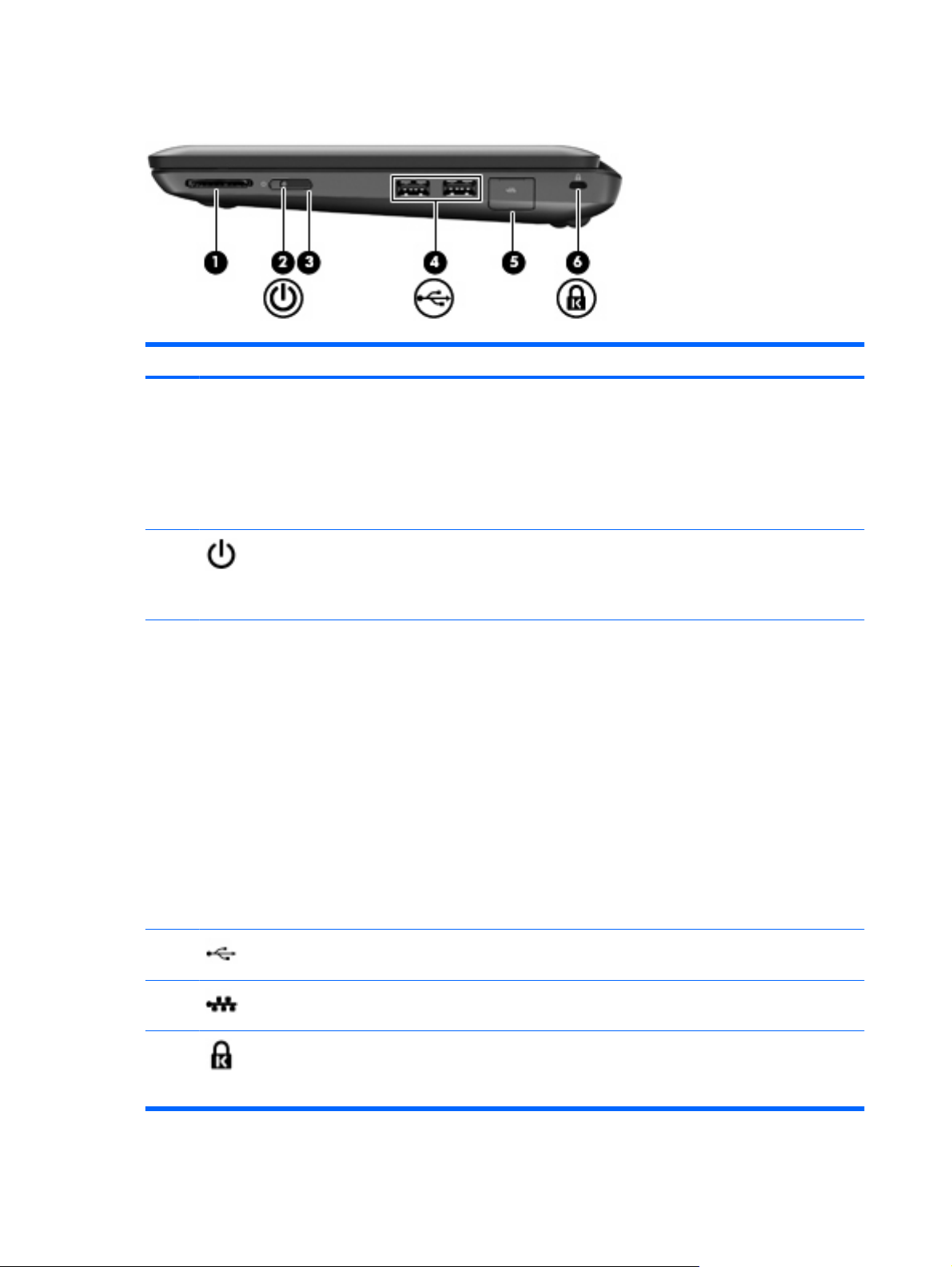
Desna strana
Komponenta Opis
(1) Digital Media konektor Podržava sledeće formate digitalnih kartica:
MultiMediaCard (MMC)
●
Secure Digital (SD) memorijska kartica
●
Secure Digital Extended Capacity (SDxC) memorijska kartica
●
Secure Digital High Capacity (SDHC) memorijska kartica
●
(2) Lampica napajanja
(3) Prekidač za napajanje
(4) USB portovi (2) Povezuju opcionalne USB uređaje.
(5) RJ-45 (mrežni) konektor i
poklopac
Bela: računar je uključen.
●
Trepće belo: računar je u stanju spavanja.
●
Isključena: računar je isključen ili u stanju hibernacije.
●
Kad je računar isključen, pomerite prekidač da biste uključili računar.
●
Kad je računar uključen, nakratko pomerite prekidač da biste
●
pokrenuli stanje spavanja.
Kada je računar u stanju spavanja, pomerite prekidač nakratko da bi
●
računar napustio stanje spavanja.
Kada je računar u stanju hibernacije, pomerite prekidač nakratko da
●
bi računar napustio stanje hibernacije.
Ako je računar prestao da se odaziva i procedure za isključivanje sistema
Windows® ne mogu da se koriste, pomerite i držite prekidač za napajanje
najmanje 4 sekunde da biste isključili računar.
Da biste saznali više o postavkama napajanja, izaberite stavke Start >
Control Panel (Kontrolna tabla) > System and Security (Sistem i
bezbednost) > Power Options (Opcije napajanja) ili pogledajte Referentni
vodič za HP notebook računar.
Povezuje mrežni kabl.
(6) Konektor za bezbednosni
kabl
8 Poglavlje 2 Upoznavanje sa računarom
Priključuje opcionalni bezbednosni kabl u računar.
NAPOMENA: Bezbednosni kabl osmišljen je kao mera odvraćanja, ali
ne može da spreči grubo rukovanje ili krađu računara.
Page 15
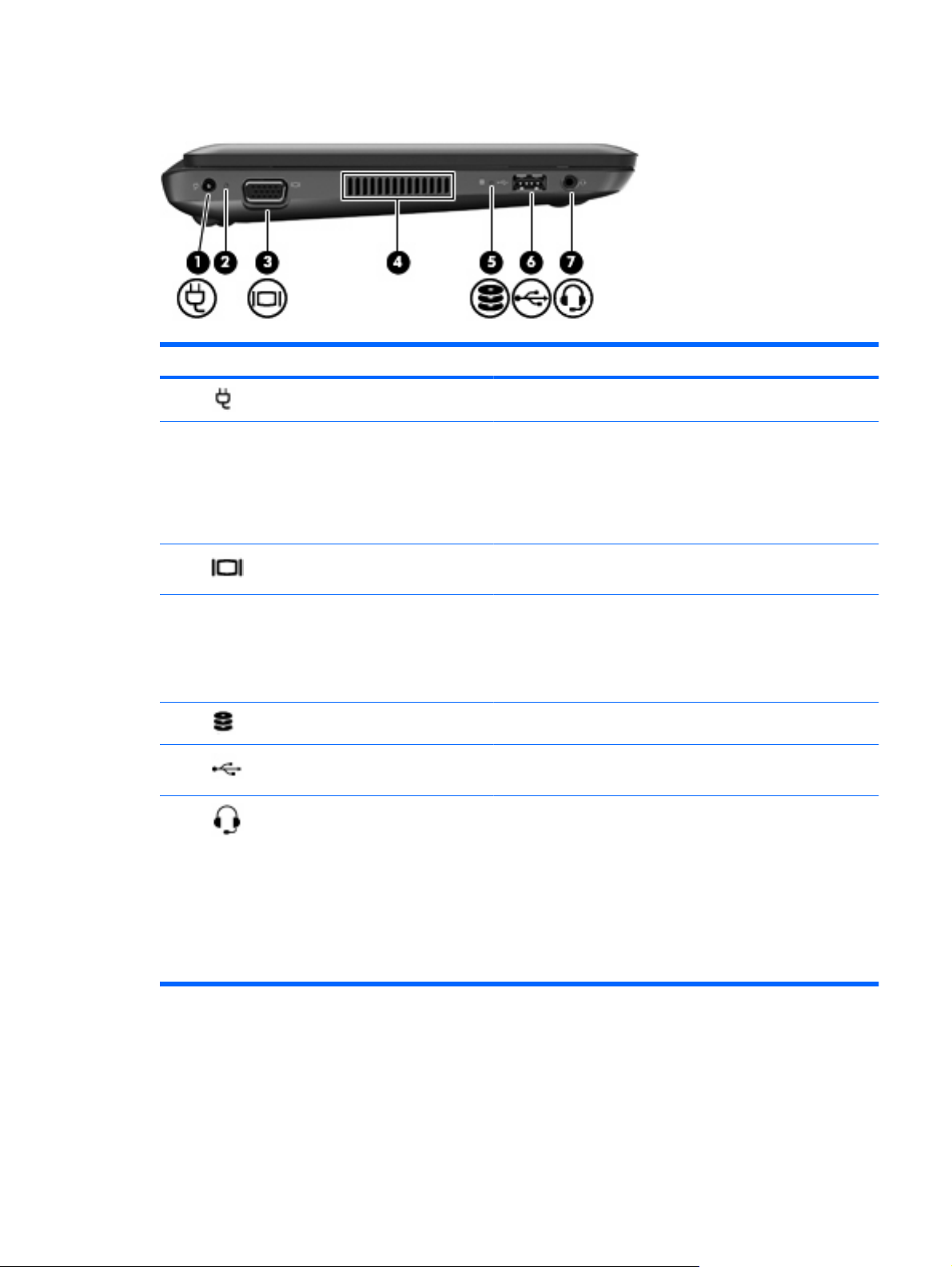
Leva strana
Komponenta Opis
(1) Konektor za napajanje Povezuje adapter za naizmeničnu struju.
(2) Lampica adaptera za naizmeničnu
struju
(3) Port za spoljni monitor Povezuje spoljni VGA monitor ili projektor.
(4) Ventilacioni otvor Omogućava protok vazduha radi hlađenja unutrašnjih komponenti.
(5) Lampica disk jedinice Trepće belo: pristupa se čvrstom disku.
(6) USB port Povezuje opcionalni USB uređaj.
(7) Konektor za audio-izlaz (slušalice)/
konektor za audio-ulaz (mikrofon)
Bela: računar je povezan na spoljni izvor napajanja i baterija
●
je puna.
Žuta: računar je povezan na spoljni izvor napajanja, a baterija
●
se puni.
Isključena: računar nije povezan na spoljni izvor napajanja.
●
NAPOMENA: Ventilator u računaru se automatski uključuje kako
bi hladio unutrašnje komponente i sprečio pregrevanje. Uobičajeno
je da se unutrašnji ventilator uključuje i isključuje tokom normalnog
rada.
Povezuje opcionalne stereo zvučnike, slušalice, bubice, slušalice
sa mikrofonom ili audio izlaz televizora. Takođe povezuje
opcionalni mikrofon u okviru slušalica sa mikrofonom.
UPOZORENJE! Da biste smanjili rizik od povrede, prilagodite
jačinu zvuka pre stavljanja slušalica, bubica ili slušalica sa
mikrofonom. Za dodatne informacije o bezbednosti pogledajte
Obaveštenja o propisima, bezbednosti i zaštiti životne sredine.
NAPOMENA: Kada je uređaj povezan sa konektorom, zvučnici
računara su onemogućeni.
Leva strana 9
Page 16
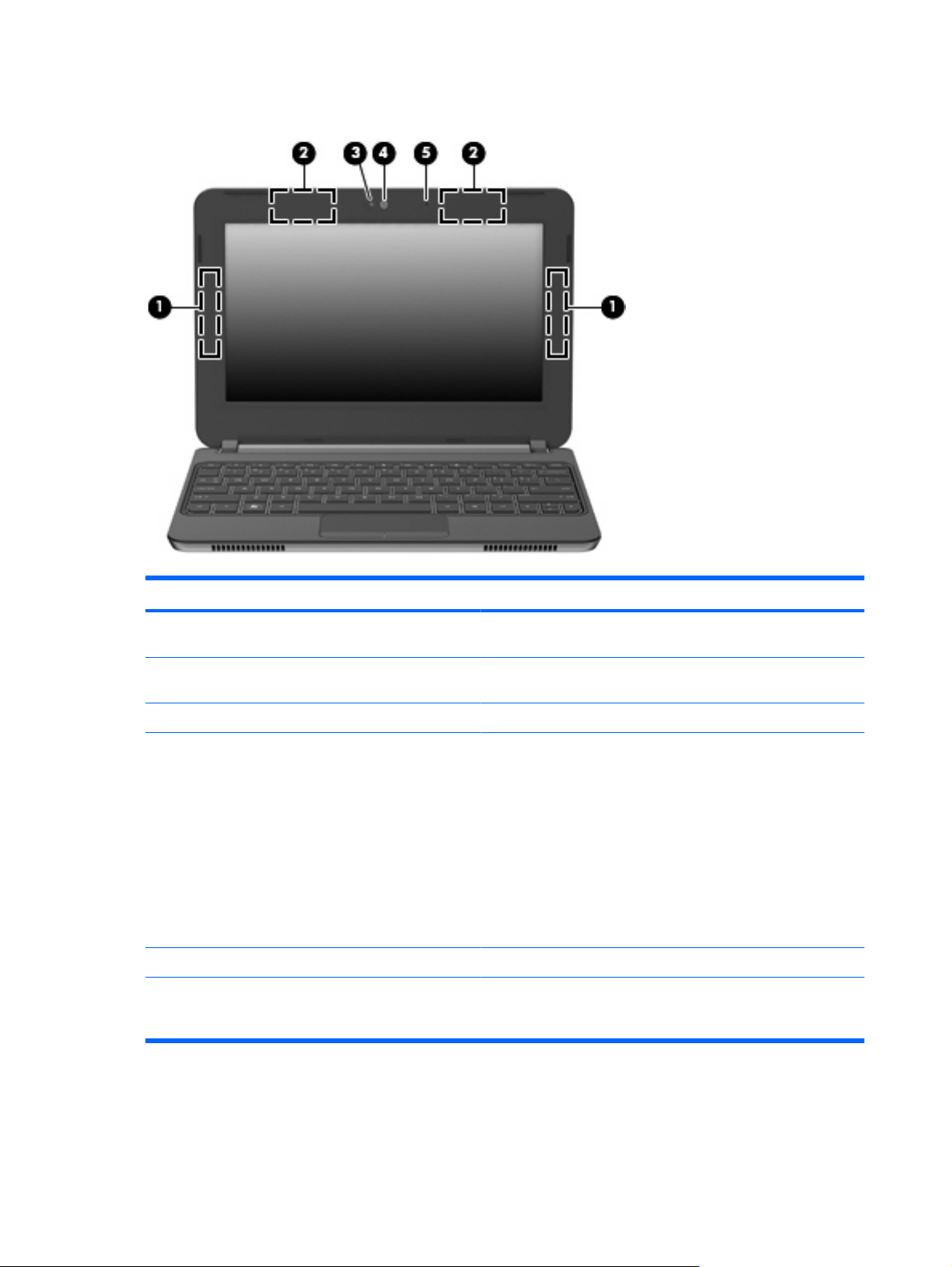
Ekran
Komponenta Opis
(1) WWAN antene* (2) (samo na pojedinim
modelima)
(2) WLAN antene (2)* Šalje i prima bežične signale radi komuniciranja sa lokalnim
(3) Lampica Veb kamere Uključena: Veb kamera se koristi.
(4) Veb kamera Snima video zapise i fotografije.
(5) Unutrašnji mikrofon Snima zvuk.
*Antene se ne vide na spoljašnjoj strani računara. Za optimalan prenos, uklonite sve prepreke u neposrednoj blizini antena. Za
obaveštenja o propisima koji se tiču bežičnog pristupa pogledajte odeljak Obaveštenja o propisima, bezbednosti i zaštiti životne
sredine koji se odnosi na vašu zemlju ili region. Ova obaveštenja se nalaze u pomoći i podršci.
Šalje i prima bežične signale radi komuniciranja sa regionalnim
bežičnim mrežama (WWAN).
bežičnim mrežama (WLAN).
Da biste koristili Veb kameru:
Izaberite stavke Start > All Programs (Svi programi) > HP
●
> HP Media Suite (HP medijski paket) > HP Camera (HP
kamera).
– ili –
Izaberite stavke Start > All Programs (Svi programi) >
●
Arcsoft WebCam Companion 3 > WebCam Companion
3.exe.
10 Poglavlje 2 Upoznavanje sa računarom
Page 17

Donja strana
Komponenta Opis
(1) Reze za otpuštanje baterije (2) Otpuštaju bateriju iz ležišta za bateriju.
(2) Ležište za baterije U njemu se nalazi baterija.
Donja strana 11
Page 18

3 HP QuickWeb (samo na pojedinim
modelima)
Kada dovršite podešavanje operativnog sistema Windows pri prvom uključivanju računara, pojavljuje
se ekran za podešavanje softvera QuickWeb. HP QuickWeb je opcionalno okruženje, dostupno odmah
po uključivanju, koje je razdvojeno od glavnog operativnog sistema. QuickWeb vam omogućava da
pristupate sledećim aplikacijama bez prethodnog pokretanja operativnog sistema Windows.
Web browser (Veb pregledač)
●
Chat (Ćaskanje)
●
Skype (samo na pojedinim modelima)
●
Web e-mail (Veb e-pošta)
●
Web calendar (Veb kalendar)
●
Music Player (Muzički plejer)
●
Photo Viewer (Pregledač fotografija)
●
NAPOMENA: Za dodatne informacija o korišćenju softvera QuickWeb pogledajte pomoć za softver
QuickWeb.
Omogućavanje softvera HP QuickWeb
Sledite uputstva na ekranu da biste omogućili QuickWeb. Kada omogućite QuickWeb, matični ekran
softvera QuickWeb pojavljuje se pri svakom uključivanju računara.
NAPOMENA: Da biste uključili ili isključili HP QuickWeb, pogledajte odeljak Uključivanje i isključivanje
softvera HP QuickWeb na stranici 17.
12 Poglavlje 3 HP QuickWeb (samo na pojedinim modelima)
Page 19

Pokretanje softvera HP QuickWeb
1. Uključite računar.
Pojavljuje se matični ekran softvera HP QuickWeb.
2. Kliknite na neku ikonu na matičnom ekranu softvera QuickWeb da biste pokrenuli odgovarajuću
aplikaciju.
NAPOMENA: Kada se početni ekran programa HP QuickWeb prvi put pojavi, na njemu je prikazan
automatski tajmer iznad ikone Start Windows (Pokreni Windows). Ako ne pomerite miš ili ne pritisnete
taster u roku od 15 sekundi, računar pokreće Microsoft Windows. Više informacija o QuickWeb tajmeru
i promeni postavki tajmera potražite u pomoći za HP QuickWeb.
Pokretanje softvera HP QuickWeb 13
Page 20

Identifikovanje trake za pokretanje softvera QuickWeb
Traka za pokretanje softvera QuickWeb sadrži ikone QuickWeb kontrola (1), ikone trake za pokretanje
(2) i ikone obaveštenja (3).
Identifikovanje ikona QuickWeb kontrola
Ikona Funkcija
Pokreće operativni sistem Windows.
Isključuje računar.
Vraća vas u matični ekran softvera QuickWeb.
Identifikovanje ikona trake za pokretanje softvera QuickWeb
Ikona Funkcija
Pokreće aplikaciju „Web browser“ (Veb pregledač). Možete pregledati i pretraživati Veb, otvarati
obeleživače i kreirati veze ka omiljenim Veb lokacijama.
Pokreće aplikaciju „Chat“ (Ćaskanje). „Chat“ (Ćaskanje) je program za razmenu trenutnih poruka
(IM) koji vam omogućava da istovremeno ćaskate sa prijateljima u više programa za razmenu
trenutnih poruka.
Pokreće Skype (samo na pojedinim modelima). Skype je unapred instalirani softver za pozive
putem Interneta koji vam omogućava da obavite konferencijski poziv ili video ćaskanje. Pored
toga, možete ćaskati sa više osoba istovremeno.
Pokreće aplikaciju „Web e-mail“ (Veb e-pošta) da biste mogli da prikažete nedavnu e-poštu,
proverite da li postoje nove e-poruke i konfigurišete nalog za e-poštu.
Pokreće aplikaciju „Web calendar“ (Veb kalendar), tako da možete da planirate aktivnosti i
upravljate njima u svom omiljenom programu za kalendar na mreži.
14 Poglavlje 3 HP QuickWeb (samo na pojedinim modelima)
Page 21

Ikona Funkcija
Pokreće aplikaciju „Music Player“ (Muzički plejer) da biste brzo mogli da pregledate muzičku
kolekciju po izvođaču, albumu, pesmi, žanru ili spisku numera, kao i da upravljate njom. Podržani
muzički formati uključuju .mp3 datoteke.
Pokreće aplikaciju „Photo Viewer“ (Pregledač fotografija). Možete pregledati omiljene fotografije
i albume, kao i upravljati kolekcijom fotografija. Podržava datoteke tipa .bmp, .gif, .jpg i .png.
Identifikovanje ikona QuickWeb obaveštenja
Ikona Funkcija
Kada se ubaci USB disk jedinica, pojavljuje se prozor programa „File Manager“ (Upravljač
datotekama) sa USB ikonom. Kliknite na USB ikonu da biste otvorili prozor programa „File
Manager“ (Upravljač datotekama). Kliknite desnim tasterom miša na USB ikonu da biste otvorili
meni za bezbedno uklanjanje uređaja.
Pokazuje da je računar povezan na mrežu. Kliknite na ikonu mreže da biste otvorili dijalog
„Network“ (Mreža).
Pokazuje da računar nije povezan na mrežu.
Pokreće dijalog „Volume Control“ (Kontrola jačine zvuka).
Pokreće tablu „Settings“ (Postavke). Tablu „Settings“ (Postavke) upotrebite za izmenu sledećih
QuickWeb postavki:
Podešavanje datuma i vremena
●
Konfigurisanje mrežnih veza
●
Upravljanje postavkama napajanja
●
Upravljanje QuickWeb aplikacijama
●
Vraćanje softvera QuickWeb u prethodno stanje
●
Identifikovanje trake za pokretanje softvera QuickWeb 15
Page 22

Ikona Funkcija
Pokreće dijalog „Power Control“ (Kontrola napajanja) da biste videli informacije o kapacitetu
baterije:
Kada je računar povezan na izvor napajanja naizmeničnom strujom, ova ikona se pojavljuje
●
sa kablom za napajanje naizmeničnom strujom.
Kada računar se računar napaja iz baterije, ikona predstavlja samo bateriju.
●
Nivo napunjenosti baterije prikazan je bojom ikone baterije:
Zeleno: napunjena
●
Žuto: ispražnjena
●
Crveno: kritično ispražnjena
●
Pokreće pomoć za softver QuickWeb.
16 Poglavlje 3 HP QuickWeb (samo na pojedinim modelima)
Page 23

Konfigurisanje mreže
U softveru QuickWeb možete podesiti bežičnu vezu pomoću alatke za konfiguraciju softvera HP
QuickWeb.
Da biste pristupili ovoj alatki:
1. Na sistemskoj paleti kliknite na ikonu Settings (Postavke).
2. Izaberite stavku Network (Mreža), a zatim potvrdite izbor u polju za potvrdu Enable Wi-Fi
(Omogući Wi-Fi).
Više informacija o podešavanju bežične veze pomoću softvera QuickWeb potražite u pomoći za softver.
Pokretanje operativnog sistema Microsoft Windows
1. Uključite računar.
Pojavljuje se matični ekran softvera HP QuickWeb.
2.
Kliknite na ikonu Start
QuickWeb.
3. U Windows dijalogu kliknite na dugme Da.
NAPOMENA: Ako u ovom dijalogu izaberete stavku Make Windows your default Power On
experience (Podrazumevano pokretanje operativnog sistema Windows po uključenju), isključiće se
QuickWeb. Da biste uključili QuickWeb, pogledajte
na stranici 17.
koja se nalazi na krajnjoj levoj strani trake za pokretanje softvera
Uključivanje i isključivanje softvera HP QuickWeb
NAPOMENA: Ako je QuickWeb aktiviran, on će se pokretati svaki put kada uključite računar. Da biste
pokrenuli Microsoft® Windows, morate sačekati da automatski tajmer nakon 15 sekundi dođe na nulu
ili na početnom ekranu programa QuickWeb kliknuti na ikonu Start Windows (Pokreni Windows). Više
informacija o QuickWeb tajmeru i promeni postavki tajmera potražite u pomoći za HP QuickWeb.
Uključivanje i isključivanje softvera HP QuickWeb
1. Izaberite stavke Start > All Programs (Svi programi) > HP QuickWeb > HP QuickWeb
Configuration Tool (Alatka za konfiguraciju softvera HP QuickWeb).
Prikazuje se dijalog „QuickWeb“.
2. Izaberite karticu Status.
3. Potvrdite izbor u polju za potvrdu Enable (Omogući) ili Disable (Onemogući) da biste uključili ili
isključili QuickWeb.
4. Kliknite na dugme OK (U redu).
Konfigurisanje mreže 17
Page 24

4 Umrežavanje
NAPOMENA: Funkcije hardvera i softvera za Internet razlikuju se u zavisnosti od modela računara i
lokacije na kojoj se nalazite.
Računar podržava dva tipa pristupa Internetu:
Bežični – za mobilni pristup Internetu možete koristiti bežičnu vezu. Pogledajte
●
postojećim WLAN-om na stranici 20 ili Podešavanje nove WLAN mreže na stranici 21.
Ožičeni – Internetu možete pristupiti tako što ćete se povezati sa ožičenom mrežom. Za informacije
●
o povezivanju sa ožičenom mrežom pogledajte Referentni vodič za HP notebook računar.
Povezivanje sa
18 Poglavlje 4 Umrežavanje
Page 25

Korišćenje dobavljača Internet usluga (ISP)
Da biste mogli da se povežete sa Internetom, morate da registrujete nalog kod ISP-a. Obratite se
lokalnom ISP-u radi kupovine usluge povezivanja na Internet i modema. ISP će vam pomoći da podesite
modem, instalirate mrežni kabl da biste povezali bežični računar sa modemom i da proverite uslugu
povezivanja na Internet.
NAPOMENA: ISP će vam dati korisnički ID i lozinku radi pristupa Internetu. Zabeležite te podatke i
čuvajte ih na bezbednom mestu.
Sledeće funkcije pomoći će vam da podesite novi Internet nalog ili da konfigurišete računar za korišćenje
postojećeg naloga:
Internet Services & Offers (dostupno na nekim lokacijama) (Internet usluge i ponude) – ovaj
●
uslužni program pomaže vam da se prijavite za novi Internet nalog i da konfigurišete računar za
korišćenje postojećeg naloga. Da biste pristupili ovom uslužnom programu, izaberite stavke
Start > All Programs (Svi programi) > Online Services (Usluge na mreži) > Get Online (Idi na
mrežu).
Ikone koje obezbeđuje ISP (dostupno na nekim lokacijama) – ove ikone mogu biti prikazane
●
pojedinačno na radnoj površini operativnog sistema Windows ili grupisane u fasciklu „Online
Services“ (Usluge na mreži) na radnoj površini. Da biste podesili novi Internet nalog ili konfigurisali
računar za korišćenje postojećeg naloga, kliknite dvaput na ikonu, a zatim pratite uputstva na
ekranu.
Čarobnjak operativnog sistema Windows za povezivanje na Internet – čarobnjak operativnog
●
sistema Windows za povezivanje na Internet možete koristiti da biste se povezali na internet u bilo
kojoj od sledećih situacija:
Već imate nalog kod nekog ISP-a.
◦
Nemate Internet nalog, a želite da izaberete dobavljača Internet usluga sa liste koja je data u
◦
čarobnjaku. (Lista dobavljača Internet usluga nije dostupna u svim regionima.)
Izabrali ste dobavljača Internet usluga koji se ne nalazi na listi, a dobavljač Internet usluga
◦
vam je dostavio podatke kao što su tačna IP adresa i POP3 i SMTP postavke.
Da biste pristupili čarobnjaku operativnog sistema Windows za povezivanje na Internet i uputstvima
za njegovo koriš
polju „Search“ (Pretraga) otkucajte Connect to the Internet wizard (Čarobnjak za
povezivanje na Internet).
NAPOMENA: Ako se u čarobnjaku od vas zatraži da odaberete da li da omogućite ili
onemogućite Windows Firewall (Windows zaštitni zid), odaberite da ga omogućite.
ćenje, izaberite stavke Start > Help and Support (Pomoć i podrška), a zatim u
Povezivanje na bežičnu mrežu
Bežična tehnologija prenosi podatke putem radiotalasa umesto putem žica. Vaš računar može biti
opremljen nekim od sledećih bežičnih uređaja:
Bežični LAN (WLAN) uređaj
●
HP Mobile Broadband Module (uređaj za regionalnu bežičnu mrežu (WWAN))
●
Bluetooth uređaj
●
Korišćenje dobavljača Internet usluga (ISP) 19
Page 26

Za više informacija o bežičnoj tehnologiji i povezivanju na bežičnu mrežu pogledajte Referentni vodič
za HP notebook računar, kao i informacije i veze ka Veb lokacijama koje se nalaze u okviru opcije „Help
and Support“ (Pomoć i podrška).
Povezivanje sa postojećim WLAN-om
1. Uključite računar.
2. Uverite se da je WLAN uređaj uključen.
3. Kliknite na ikonu mreže na sistemskoj traci poslova, na desnom kraju trake zadataka.
4. Izaberite mrežu sa kojom ćete se povezati.
5. Kliknite na dugme Connect (Poveži se).
6. Ako je potrebno, upišite bezbednosni ključ.
20 Poglavlje 4 Umrežavanje
Page 27

Podešavanje nove WLAN mreže
Potrebna oprema:
Modem širokog propusnog opsega (DSL ili kablovski) (1) i Internet velike brzine kupljeni od
●
dobavljača Internet usluga (ISP)
Bežični ruter (kupuje se zasebno) (2)
●
Vaš novi bežični računar (3)
●
NAPOMENA: Neki modemi imaju ugrađeni bežični ruter. Proverite sa ISP-om koji tip modema imate.
Ilustracija prikazuje primer dovršene instalacije WLAN mreže koja je povezana sa Internetom. Kako
vaša mreža raste, dodatni bežični i ožičeni računari mogu se povezivati na mrežu kako bi pristupili
Internetu.
Povezivanje na bežičnu mrežu 21
Page 28

Konfigurisanje bežičnog rutera
Za pomoć pri podešavanju WLAN-a pogledajte informacije koje ste dobili od proizvođača rutera ili ISPa.
Operativni sistem Windows takođe obezbeđuje alatke koje vam pomažu da podesite novu bežičnu
mrežu. Da biste za podešavanje mreže koristili Windows alatke, izaberite stavke Start > Control
Panel (Kontrolna tabla) > Network and Internet (Mreža i Internet) > Network and Sharing Center
(Centar za mrežu i deljenje) > Set up a new connection or network (Podešavanje nove veze ili mreže)
> Set up a new network (Podešavanje nove mreže). Zatim sledite uputstva na ekranu.
NAPOMENA: Preporučuje se da u početku povežete novi bežični računar sa ruterom pomoću
mrežnog kabla koji ste dobili uz ruter. Kada se računar uspešno poveže sa Internetom, možete isključiti
kabl, a zatim pristupiti Internetu putem bežične mreže.
Zaštita WLAN mreže
Kada podešavate WLAN ili pristupate postojećoj WLAN mreži, uvek uključite bezbednosne funkcije da
biste zaštitili mrežu od neovlašćenog pristupa.
Za informacije o WLAN mreži pogledajte Referentni vodič za HP notebook računar.
22 Poglavlje 4 Umrežavanje
Page 29

5 Tastatura i pokazivački uređaji
Korišćenje tastature
Korišćenje akcijskih tastera
Akcijski tasteri su prilagođene radnje dodeljene određenim tasterima na vrhu tastature. Ikone na
tasterima od f1 do f12 predstavljaju funkcije akcijskih tastera.
Da biste koristili akcijski taster, pritisnite i zadržite ovaj taster radi aktiviranja dodeljene funkcije.
NAPOMENA: Funkcija akcijskih tastera je fabrički omogućena. Ovu funkciju možete onemogućiti u
programu „Setup Utility“ (Uslužni program za instaliranje). Ako se ova funkcija onemogući u programu
„Setup Utility“ (Uslužni program za instaliranje), morate da pritisnete taster fn i akcijski taster da biste
aktivirali dodeljenu funkciju.
Ikona Taster Opis
f1 Otvara opciju „Help and Support“ (Pomoć i podrška) koja pruža informacije o
operativnom sistemu Windows i računaru, odgovore na pitanja i uputstva, kao i ispravke
za računar.
Opcija „Help and Support“ (Pomoć i podrška) pruža i automatizovano rešavanje
problema i veze ka stručnjacima za podršku.
f2 Postepeno smanjuje svetlinu ekrana kada zadržite ovaj taster.
f3 Postepeno pojačava svetlinu ekrana kada zadržite ovaj taster.
f4 Prebacuje sliku na ekranu između uređaja za prikaz povezanih na sistem. Na primer,
f5 Reprodukuje prethodnu numeru audio CD-a ili prethodno poglavlje DVD-a ili BD-a.
ako je monitor povezan sa računarom, pritiskom na ovaj taster menjate sliku između
ekrana računara i monitora za simultan prikaz na oba uređaja.
Većina spoljnih monitora prima video informacije od računara preko spoljnog VGA video
standarda. Taster za prebacivanje slike na ekranu takođe može da menja slike između
drugih uređaja koji primaju video informacije od računara.
Korišćenje tastature 23
Page 30

Ikona Taster Opis
f6 Reprodukuje, pauzira ili nastavlja numeru audio CD-a ili poglavlje DVD-a ili BD-a.
f7 Zaustavlja reprodukciju.
f8 Reprodukuje sledeću numeru audio CD-a ili sledeće poglavlje DVD-a ili BD-a.
f9 Postepeno smanjuje jačinu zvuka na zvučnicima kada zadržite ovaj taster.
f10 Postepeno povećava jačinu zvuka na zvučnicima kada zadržite ovaj taster.
f11 Privremeno isključuje ili ponovo uključuje zvuk na zvučnicima.
f12 Uključuje i isključuje funkciju bežične veze.
NAPOMENA: Ovaj taster ne uspostavlja bežičnu vezu. Da biste uspostavili bežičnu
vezu, bežična mreža mora biti već podešena.
24 Poglavlje 5 Tastatura i pokazivački uređaji
Page 31

Upotreba pokazivačkih uređaja
NAPOMENA: Pored pokazivačkih uređaja koji su deo računara, možete koristiti spoljni USB miš
(kupuje se zasebno) tako što ćete ga priključiti u neki od USB portova na računaru.
Podešavanje željenih opcija pokazivačkog uređaja
Upotrebite stavku „Mouse Properties“ (Svojstva miša) u operativnom sistemu Windows® da biste
prilagodili postavke za pokazivačke uređaje, na primer konfiguraciju dugmadi, brzinu klika i opcije
pokazivača.
Za pristup opciji „Mouse Properties“ (Svojstva miša) izaberite stavke Start > Devices and Printers
(Uređaji i štampači). Zatim kliknite desnim tasterom na uređaj koji predstavlja vaš računar i izaberite
stavku Mouse settings (Podešavanja miša).
Korišćenje dodirne table
Da biste pomerili pokazivač, pređite prstom preko dodirne table u smeru u kom želite da pokazivač ide.
Upotreba levog i desnog tastera na dodirnoj tabli je ista kao i kod tastera na spoljnom mišu. Da biste se
pomerali nagore i nadole pomoću vertikalne zone pomeranja dodirne table, pređite prstom nagore ili
nadole preko redova.
NAPOMENA: Ako dodirnu tablu koristite za pomeranje pokazivača, morate podići prst sa dodirne
table pre nego što ga pomerite u zonu pomeranja. Jednostavno pomeranje prsta sa dodirne table u
zonu pomeranja neće aktivirati funkciju pomeranja.
Navigacija
Da biste pomerili pokazivač, pređite prstom preko dodirne table u smeru u kom želite da pokazivač ide.
Upotreba pokazivačkih uređaja 25
Page 32

Izbor
Upotreba levog i desnog tastera na dodirnoj tabli je ista kao i kod odgovarajućih tastera na spoljnom
mišu.
26 Poglavlje 5 Tastatura i pokazivački uređaji
Page 33

6 Održavanje
Umetanje ili uklanjanje baterije
NAPOMENA: Za dodatne informacije o upotrebi baterije pogledajte Referentni vodič za HP notebook
računar.
Da biste umetnuli bateriju:
Umetnite bateriju (1) u ležište dok ispravno ne nalegne.
▲
Reze za otpuštanje baterije (2) automatski zabrave bateriju u ležištu.
Da biste uklonili bateriju:
OPREZ: Uklanjanje baterije koja je jedini izvor napajanja može dovesti do gubitka informacija. Da
biste sprečili gubitak informacija, sačuvajte ono što ste uradili i pokrenite hibernaciju ili isključite računar
putem operativnog sistema Windows pre uklanjanja baterije.
1. Pomerite reze za otpuštanje baterije (1) kako bi oslobodili bateriju.
Umetanje ili uklanjanje baterije 27
Page 34

2. Uklonite bateriju iz računara (2).
28 Poglavlje 6 Održavanje
Page 35

Zamena ili nadogradnja čvrstog diska
OPREZ: Da biste sprečili gubitak informacija ili sistem bez odziva:
Isključite računar pre uklanjanja čvrstog diska iz ležišta čvrstog diska. Nemojte uklanjati čvrsti disk dok
računar radi ili je u stanju spavanja ili hibernaciji.
Ukoliko niste sigurni da li je računar isključen ili je u stanju hibernacije, uključite računar pomeranjem
prekidača za napajanje. Zatim isključite računar kroz operativni sistem.
Uklanjanje čvrstog diska
1. Sačuvajte ono što ste uradili i isključite računar.
2. Iskopčajte sve spoljne uređaje spojene sa računarom.
3. Iskopčajte kabl za napajanje iz utičnice naizmenične struje.
4. Na ravnoj površini okrenite računar naopako.
5. Uklonite bateriju iz računara.
NAPOMENA: Za više informacija pogledajte prethodni odeljak Umetanje ili uklanjanje baterije
na stranici 27.
6. Uklonite zaštitni poklopac:
a. Pomerite unutrašnju rezu za otpuštanje (1) da biste oslobodili zaštitni poklopac.
b. Povucite zaštitni poklopac (2).
7. Uklonite 4 zavrtnja čvrstog diska (1).
8. Povucite nožicu čvrstog diska (2) nadesno da bi iskopčali čvrsti disk.
Zamena ili nadogradnja čvrstog diska 29
Page 36

9. Podignite čvrsti disk (3) izvan ležišta.
Instaliranje čvrstog diska
1. Umetnite čvrsti disk u njegovo ležište (1).
2. Povucite nožicu čvrstog diska (2) nalevo dok čvrsti disk ne legne na mesto.
3. Vratite 4 zavrtnja čvrstog diska (3).
4. Vratite zaštitni poklopac:
a. Okrenite bateriju ka sebi, postavite zaštitni poklopac pod ugao od 45 stepeni u odnosu na
površinu računara tako da se nožice na donjoj strani table poravnaju sa odgovarajućim
utorima na računaru (1).
30 Poglavlje 6 Održavanje
Page 37

b. Nežno pritisnite zaštitni poklopac (2) nadole sa leve i desne strane table dok on ne legne na
mesto.
5. Vratite bateriju.
6. Okrenite računar tako da desna strana bude okrenuta nagore, a zatim ponovo priključite spoljno
napajanje i spoljne uređaje.
7. Uključite računar.
Dodavanje ili zamena memorijskih modula
Računar ima jedan odeljak za memorijski modul koji se nalazi na dnu računara, ispod uklonjivog
zaštitnog poklopca. Kapacitet memorije računara može se povećati zamenom postojećeg memorijskog
modula u utoru za modul.
UPOZORENJE! Da biste umanjili rizik od strujnog udara i oštećenja opreme, iskopčajte kabl za
napajanje i uklonite sve baterije pre instaliranja memorijskog modula.
OPREZ: Elektrostatičko pražnjenje (ESD) može da ošteti elektronske komponente. Pre započinjanja
bilo kakve procedure, obavezno ispraznite statički elektricitet dodirivanjem uzemljenog metalnog
objekta.
Da biste dodali ili zamenili memorijski modul:
OPREZ: Da biste sprečili gubitak informacija ili sistem bez odziva:
Isključite računar pre dodavanja ili zamene memorijskih modula. Ne uklanjajte memorijski modul dok je
računar uključen, u stanju spavanja ili hibernacije.
Ukoliko niste sigurni da li je računar isključen ili je u stanju hibernacije, uključite računar pomeranjem
prekidača za napajanje. Zatim isključite računar kroz operativni sistem.
1. Sačuvajte ono što ste uradili i isključite računar.
2. Iskopčajte sve spoljne uređaje spojene sa računarom.
3. Iskopčajte kabl za napajanje iz utičnice naizmenične struje.
4. Na ravnoj površini okrenite računar naopako.
5. Uklonite bateriju iz računara.
Dodavanje ili zamena memorijskih modula 31
Page 38

NAPOMENA: Za više informacija pogledajte odeljak Umetanje ili uklanjanje baterije
na stranici 27.
6. Uklonite zaštitni poklopac:
a. Pomerite unutrašnju rezu za otpuštanje (1) da biste oslobodili zaštitni poklopac.
b. Povucite zaštitni poklopac (2).
7. Odvrnite 2 zavrtnja poklopca memorije (1).
8. Uklonite poklopac memorije (2).
9. Ako vršite zamenu memorijskog modula, uklonite postojeći memorijski modul:
a. Povucite nožice (1) na svakoj strani memorijskog modula.
Memorijski modul se izdiže.
32 Poglavlje 6 Održavanje
Page 39

b. Prihvatite ivicu memorijskog modula (2) i nežno ga izvadite iz utora za memorijski modul.
OPREZ: Da biste sprečili oštećenja memorijskog modula, držite ga samo za ivice. Ne
dodirujte komponente memorijskog modula.
Da biste zaštitili memorijski modul nakon uklanjanja, čuvajte ga u kutiji bezbednoj od
elektrostatičkog pražnjenja.
10. Umetnite novi memorijski modul:
OPREZ: Da biste sprečili oštećenja memorijskog modula, držite ga samo za ivice. Ne dodirujte
komponente memorijskog modula.
a. Poravnajte narezanu ivicu (1) memorijskog modula sa nožicom na utoru za memorijski modul.
b. Držeći memorijski modul pod uglom od 45 stepeni u odnosu na površinu odeljka za memorijski
modul, pritisnite modul (2) u utor za memorijski modul dok ne legne na mesto.
c. Nežno pritisnite memorijski modul (3) nadole, ravnomerno primenjujući pritisak na levu i desnu
ivicu memorijskog modula, dok nožice ne legnu na mesto.
OPREZ: Da biste izbegli oštećenja memorijskog modula, nikako ga ne savijajte.
Dodavanje ili zamena memorijskih modula 33
Page 40

11. Vratite poklopac memorije (1).
12. Stegnite 2 zavrtnja poklopca memorije (2).
13. Vratite zaštitni poklopac:
a. Okrenite bateriju ka sebi, postavite zaštitni poklopac pod ugao od 45 stepeni u odnosu na
površinu računara tako da se nožice na donjoj strani table poravnaju sa odgovarajućim
utorima na računaru (1).
34 Poglavlje 6 Održavanje
Page 41

b. Nežno pritisnite zaštitni poklopac (2) nadole sa leve i desne strane table dok on ne legne na
mesto.
14. Vratite bateriju.
15. Okrenite računar tako da desna strana bude okrenuta nagore, a zatim ponovo priključite spoljno
napajanje i spoljne uređaje.
16. Uključite računar.
Dodavanje ili zamena memorijskih modula 35
Page 42

Ažuriranje programa i upravljačkih programa
HP preporučuje da programe i upravljačke programe redovno ažurirate najnovijim verzijama. Idite na
http://www.hp.com/support da biste preuzeli najnovije verzije. Takođe se možete registrovati da primate
automatska obaveštenja o ispravkama kada one budu dostupne.
Rutinsko održavanje
Čišćenje ekrana
OPREZ: Da biste sprečili trajno oštećenje računara, nikada na ekran ne prskajte vodu, tečnosti za
čišćenje ili hemikalije.
Da biste uklonili mrlje i vlakna, često čistite ekran mekom, vlažnom tkaninom koja ne ostavlja vlakna.
Ukoliko je potrebno dodatno čišćenje ekrana, koristite prethodno nakvašenu antistatičku krpu ili
antistatički čistač ekrana.
Čišćenje dodirne table i tastature
Zbog prljavštine na dodirnoj tabli pokazivač može da se nekontrolisano kreće po ekranu. Da biste ovo
izbegli, očistite dodirnu tablu vlažnom tkaninom i često perite ruke kada koristite računar.
UPOZORENJE! Da biste umanjili rizik od strujnog udara ili oštećivanja unutrašnjih komponenti,
nemojte koristiti nastavke usisivača kada čistite tastaturu. Na površinu tastature usisivač može da
nanese prljavštinu koja u njemu ostaje posle čišćenja domaćinstva.
Redovno čistite tastaturu da biste sprečili zaglavljivanje tastera i da biste uklonili prašinu, vlakna i
trunčice koji mogu zapasti pod tastere. Otpad ispod tastera možete razduvati pomoću spreja
komprimovanog vazduha sa cevčicom.
36 Poglavlje 6 Održavanje
Page 43

7 Izrada rezervnih kopija i oporavak
Oporavak posle otkazivanja sistema zavisiće od poslednjih rezervnih kopija. HP preporučuje da izradite
diskove za oporavak čim završite podešavanje softvera. Uporedo sa dodavanjem novog softvera i
datoteka sa podacima, trebalo bi da nastavite da redovno pravite rezervne kopije da biste održavali
razumnu ažurnost rezervnih kopija.
Alatke koje se dobijaju uz operativni sistem, kao i program HP Recovery Manager napravljeni su da
vam pomognu u sledećim zadacima radi zaštite informacija i njihovog vraćanja u prethodno stanje u
slučaju otkazivanja računara:
Izrada kompleta diskova za oporavak (funkcija programa Recovery Manager)
●
Izrada rezervnih kopija vaših podataka
●
Izrada tačaka vraćanja sistema
●
Oporavak programa ili upravljačkog programa
●
Izvođenje oporavka celog sistema (sa particije ili diskova za oporavak)
●
Diskovi za oporavak
HP preporučuje da kreirate diskove za oporavak da biste bili sigurni da ćete moći da vratite računar na
originalno fabričko stanje ukoliko čvrsti disk otkaže ili ako iz nekog razloga ne možete da ga oporavite
pomoću alatki particija za oporavak. Kreirajte ove diskove pošto završite početno podešavanje
računara.
Pažljivo rukujte ovim diskovima i čuvajte ih na sigurnom mestu. Ovaj softver omogućava izradu samo
jednog kompleta diskova za oporavak.
NAPOMENA: Ako vaš računar nema integrisanu optičku disk jedinicu, možete upotrebiti opcionalnu
spoljnu optičku disk jedinicu (koja se kupuje zasebno) za kreiranje diskova za oporavak ili te diskove za
vaš računar možete kupiti preko HP Veb lokacije. Ako koristite spoljnu optičku disk jedinicu, ona mora
biti priključena direktno u USB port na računaru, a ne u USB port na spoljnom uređaju, kao što je USB
čvorište.
Uputstva:
Kupite visokokvalitetne DVD-R, DVD+R ili CD-R diskove. DVD-ovi imaju veći kapacitet skladištenja
●
od CD-ova. Ako koristite CD-ove, može biti potrebno do 20 diskova, dok je potrebno samo nekoliko
DVD-ova.
NAPOMENA: Diskovi za čitanje i upisivanje, kao što su CD-RW, DVD±RW i dvoslojni DVD±RW
diskovi, nisu kompatibilni sa programom Recovery Manager.
Računar mora biti priključen na napajanje naizmeničnom strujom tokom ovog procesa.
●
Diskovi za oporavak 37
Page 44

Samo jedan komplet diskova za oporavak se može napraviti po računaru.
●
Obeležite brojem svaki disk pre nego što ga stavite u optičku disk jedinicu.
●
Ako je potrebno, možete da izađete iz programa pre završetka izrade diskova za oporavak sistema.
●
Sledeći put kada pokrenete program Recovery Manager, od vas će se zatražiti da nastavite sa
pravljenjem diskova tamo gde ste prekinuli.
Za izradu kompleta diskova za oporavak sistema:
1. Izaberite stavke Start > All Programs (Svi programi) > Recovery Manager > Recovery Disc
Creation (Izrada diskova za oporavak).
2. Pratite uputstva na ekranu.
Izvođenje oporavka sistema
Program Recovery Manager omogućava vam da popravite ili vratite računar na originalno fabričko
stanje. Recovery Manager radi sa diskova za oporavak ili sa dodeljene particije za oporavak (samo na
određenim modelima) na čvrstom disku.
Imajte u vidu sledeće pri izvođenju oporavka sistema:
Možete oporaviti samo one datoteke čije ste rezervne kopije prethodno napravili. HP preporučuje
●
da pomoću programa HP Recovery Manager izradite komplet diskova za oporavak (rezervnu kopiju
čitave disk jedinice) čim podesite računar.
Operativni sistem Windows ima ugrađene funkcije za oporavak, kao što je System Restore
●
(Oporavak sistema). Ako to već niste uradili, isprobajte te funkcije pre korišćenja programa
Recovery Manager.
Recovery Manager vraća samo softver koji je unapred instaliran u fabrici. Softver koji niste dobili
●
uz računar morate preuzeti sa Veb lokacije proizvođača ili ponovo instalirati sa diskova koje ste
dobili od proizvođača.
Oporavak sa dodeljene particije za oporavak (samo na određenim modelima)
Na nekim modelima sistem možete oporaviti sa particije na čvrstom disku kojoj se pristupa klikom na
dugme Start ili pritiskom tastera f11. Ovaj tip oporavka vraća računar u fabričko stanje bez upotrebe
diskova za oporavak.
Da biste vratili računar u prethodno stanje sa particije, izvršite sledeće korake:
1. Pristupite programu Recovery Manager na neki od ovih načina:
Izaberite stavke Start > All Programs (Svi programi) > Recovery Manager > Recovery
●
Manager.
– ili –
Uključite ili ponovo pokrenite računar, a zatim pritisnite taster esc dok je na dnu ekrana
●
prikazana poruka „Press the ESC key for Startup Menu“ (Pritisnite taster ESC za prikaz
38 Poglavlje 7 Izrada rezervnih kopija i oporavak
Page 45

polaznog menija). Zatim pritisnite taster f11 dok je na ekranu prikazana poruka „F11 (HP
Recovery)“ (F11 (HP oporavak)).
2. U prozoru programa Recovery Manager izaberite stavku System Recovery (Oporavak sistema).
3. Pratite uputstva na ekranu.
Oporavak sistema pomoću diskova za oporavak
1. Ako je moguće, napravite rezervne kopije svih ličnih datoteka.
2. Ubacite prvi disk za oporavak u optičku disk jedinicu na računaru ili u opcionalnu spoljnu optičku
disk jedinicu, a zatim ponovo pokrenite računar.
3. Pratite uputstva na ekranu.
Izrada rezervnih kopija vaših podataka
Treba redovno da pravite rezervne kopije datoteka sa računara da biste održavali ažurnost rezervnih
kopija. Rezervnu kopiju informacija možete napraviti na opcionalnom spoljnom čvrstom disku, mrežnom
disku ili diskovima. Izradite rezervne kopije sistema u sledećim trenucima:
U redovno planiranim terminima
●
NAPOMENA: Podesite podsetnike da biste povremeno pravili rezervne kopije svojih informacija.
Pre nego što izvršite popravku računara ili ga vratite u prethodno stanje
●
Pre nego što dodate ili promenite hardver ili softver
●
Uputstva:
Napravite tačke vraćanja sistema pomoću funkcije „Windows® System Restore“ (Windows®
●
oporavak sistema) i povremeno ih kopirajte na optički disk ili spoljni čvrsti disk. Za više informacija
o upotrebi tačaka vraćanja sistema pogledajte
na stranici 40.
Držite lične datoteke u biblioteci „Dokumenti“ i povremeno napravite rezervnu kopiju te fascikle.
●
Sačuvajte prilagođene postavke u prozoru, na traci sa alatkama ili na traci sa menijima tako što
●
ćete napraviti snimak ekrana postavki. Snimak ekrana vam može uštedeti vreme ako budete morali
iznova da podešavate svoje izbore.
Korišćenje tačaka vraćanja sistema
Korišćenje programa „Windows Backup and Restore“ (Windows pravljenje
rezervne kopije i vraćanje u prethodno stanje)
Windows Backup and Restore (Windows pravljenje rezervne kopije i vraćanje u prethodno stanje)
omogućava vam da napravite rezervnu kopiju pojedinačnih datoteka ili slike celog računara.
Uputstva:
Proverite da li je računar povezan na naizmeničnu struju pre nego što započnete proces izrade
●
rezervnih kopija.
Predvidite dovoljno vremena za dovršavanje procesa pravljenja rezervne kopije. U zavisnosti od
●
veličine datoteka, može da traje više od jednog časa.
Izrada rezervnih kopija vaših podataka 39
Page 46

Da biste napravili rezervnu kopiju:
1. Izaberite stavke Start > Control Panel (Kontrolna tabla) > System and Security (Sistem i
bezbednost) > Backup and Restore (Pravljenje rezervne kopije i vraćanje u prethodno stanje).
2. Sledite uputstva na ekranu da biste isplanirali i napravili rezervnu kopiju.
NAPOMENA: Windows® uključuje i funkciju „User Account Control“ (Kontrola korisničkog naloga)
kako bi poboljšao bezbednost računara. Možda će se od vas tražiti dozvola ili lozinka za obavljanje
zadataka kao što su instaliranje softvera, pokretanje uslužnih programa ili promena postavki operativnog
sistema Windows. Pogledajte opciju „Help and Support“ (Pomoć i podrška) za više informacija.
Korišćenje tačaka vraćanja sistema
Tačka vraćanja sistema vam omogućava da sačuvate i imenujete snimak čvrstog diska u određenom
trenutku. Tako možete da vratite sistem do te tačke ako želite da poništite izmene koje ste napravili u
sistemu.
NAPOMENA: Oporavkom starije tačke vraćanja ne menjate sačuvane datoteke sa podacima niti e-
poruke kreirane posle te tačke.
Možete da kreirate i dodatne tačke vraćanja radi bolje zaštite datoteka i postavki.
Kada treba kreirati tačke vraćanja
Pre nego što dodate softver ili hardver odnosno izvršite opsežne izmene.
●
Povremeno, pri optimalnom radu računara
●
NAPOMENA: Ako se vratite na neku tačku vraćanja, a zatim se predomislite, možete poništiti
vraćanje.
Kreiranje tačke vraćanja sistema
1. Izaberite stavke Start > Control Panel (Kontrolna tabla) > System and Security (Sistem i
bezbednost) > System (Sistem).
2. U levom oknu izaberite stavku System Protection (Zaštita sistema).
3. Izaberite karticu System Protection (Zaštita sistema).
4. Pratite uputstva na ekranu.
Vraćanje na prethodni datum i vreme
Za vraćanje na određenu tačku vraćanja (koja je kreirana određenog datuma i u određeno vreme u
prošlosti) kada je računar funkcionisao optimalno, pratite ove korake:
1. Izaberite stavke Start > Control Panel (Kontrolna tabla) > System and Security (Sistem i
bezbednost) > System (Sistem).
2. U levom oknu izaberite stavku System protection (Zaštita sistema).
3. Izaberite karticu System Protection (Zaštita sistema).
4. Izaberite stavku System Restore (Oporavak sistema).
5. Pratite uputstva na ekranu.
40 Poglavlje 7 Izrada rezervnih kopija i oporavak
Page 47

8 Podrška za korisnike
Stupanje u kontakt sa podrškom za korisnike
Ako informacije iz ovog vodiča za korisnike, iz Referentnog vodiča za HP Notebook računar ili opcije
„Help and Support“ (Pomoć i podrška) ne odgovaraju na vaša pitanja, možete se obratiti HP podršci za
korisnike na lokaciji:
http://www.hp.com/go/contactHP
NAPOMENA: Za podršku širom sveta, na levoj strani stranice izaberite stavku Contact HP
worldwide (Stupi u kontakt sa kompanijom HP širom sveta) ili idite na
us/en/wwcontact_us.html.
Ovde možete:
Ćaskati na mreži sa HP serviserom.
●
http://welcome.hp.com/country/
NAPOMENA: Kad tehnička podrška nije dostupna na određenom jeziku, dostupna je na
engleskom.
Poslati e-poruku HP podršci za korisnike.
●
Pronaći brojeve telefona HP podrške za korisnike širom sveta.
●
Pronaći HP servisni centar.
●
Nalepnice
Nalepnice koje se nalaze na računaru pružaju informacije koje će vam možda biti potrebne pri rešavanju
problema sa sistemom ili u slučaju da računar nosite na međunarodna putovanja.
Oznaka serijskog broja – Obezbeđuje važne informacije, uključujući i sledeće:
●
Stupanje u kontakt sa podrškom za korisnike 41
Page 48

Komponenta
(1) Ime proizvoda
(2) Serijski broj (s/n)
(3) Broj dela/broj proizvoda (p/n)
(4) Period garancije
(5) Opis modela (samo na pojedinim modelima)
Neka vam ove informacije budu pri ruci kad se obraćate službi za tehničku podršku. Nalepnica sa
serijskim brojem nalazi se unutar ležišta za bateriju na računaru.
Microsoft® certifikat o autentičnosti – sadrži Windows® šifru proizvoda. Šifra proizvoda vam može
●
zatrebati da biste ažurirali operativni sistem ili rešili probleme u vezi sa njim. Ovaj sertifikat se nalazi
ispod zaštitnog poklopca računara. Da biste pristupili ovom certifikatu na računaru, pogledajte
odeljak „Zamena ili nadogradnja čvrstog diska“.
Nalepnica o propisima—pruža informacije o propisima vezanim za računar, uključujući sledeće:
●
Pruža informacije o opcionalnim bežičnim uređajima i oznake odobrenja za korišćenje nekih
◦
zemalja ili regiona u kojima su ti uređaji odobreni za upotrebu. Opcionalni uređaj može biti
bežični LAN (WLAN) uređaj, uređaj za regionalnu bežičnu mrežu (WWAN) ili opcionalni
Bluetooth® uređaj. Ako model vašeg računara sadrži jedan ili više bežičnih uređaja, uz
računar ste dobili i jednu ili više nalepnica o certifikatima. Ove informacije vam mogu zatrebati
pri putovanju u inostranstvo.
Serijski broj vašeg HP Mobile Broadband modula (samo na odabranim modelima).
◦
Nalepnica sa propisima se nalazi ispod zaštitnog poklopca računara. Da biste pristupili nalepnici
sa propisima na računaru, pogledajte odeljak „Zamena ili nadogradnja čvrstog diska“.
42 Poglavlje 8 Podrška za korisnike
Page 49

9 Specifikacije
Ulazno napajanje
Informacije o napajanju, koje su date u ovom odeljku, mogu biti od pomoći ako planirate da nosite
računar na put u inostranstvo.
Računar radi na jednosmernu struju, koja se može dobiti iz izvora napajanja naizmenične ili
jednosmerne struje. Izvor napajanja naizmeničnom strujom mora imati sledeće vrednosti: 100–240 V,
50–60 Hz.
Iako računar može da se napaja sa samostalnog izvora jednosmerne struje, trebalo bi da se napaja
samo preko adaptera za naizmeničnu struju ili izvora za napajanje jednosmernom strujom koji se dobija
od kompanije HP i koji ona odobrava za korišćenje sa ovim računarom.
Računar može da radi na jednosmernu struju u skladu sa sledećim kriterijumima.
Ulazno napajanje Opseg
Radni napon 19 V dc @ 1,58 A - 30 W
Radna snaga 1,58 A
NAPOMENA: Ovaj proizvod je napravljen za IT sisteme napajanja u Norveškoj sa faznim naponom
ne većim od 240 V rms.
NAPOMENA: Podaci o radnom naponu i snazi računara nalaze se na nalepnici sa propisima o sistemu
ispod zaštitnog poklopca računara.
Radno okruženje
Faktor Metrički merni sistem Američki merni sistem
Temperatura
Kada je računar uključen (kada se
upisuje na optički disk)
Kad računar ne radi od -20°C do 60°C od -4°F do 140°F
Relativna vlažnost vazduha (bez kondenzacije)
od 5°C do 35°C od 41°F do 95°F
Dok računar radi
Kad računar ne radi od 5% do 95% od 5% do 95%
od 10% do 90% od 10% do 90%
Ulazno napajanje 43
Page 50

Indeks
Simboli/brojevi
čvrsti disk
instaliranje 30
uklanjanje 29
A
akcijski tasteri
bežična veza 24
identifikovanje 6
Opcija „Help and
Support“ (Pomoć i
podrška) 23
povećaj svetlinu ekrana 23
povećavanje jačine zvuka 24
prebaci sliku na ekranu 23
prethodna numera 23
privremeno isključivanje
zvuka 24
reprodukuj, pauziraj,
nastavi 24
sledeća numera 24
smanjenje jačine zvuka 24
smanji svetlinu ekrana 23
zaustavi 24
antene za bežično povezivanje,
identifikovanje 10
B
baterija, zamena 27
bežična mreža (WLAN), oprema
potrebna 21
bežična mreža, povezivanje 19
bežični ruter, konfigurisanje 22
D
Digital Media konektor,
identifikovanje 8
diskovi za oporavak 37
Dodirna tabla
korišćenje 25
tasteri 4
F
f11 39
I
ime i broj proizvoda, računar 41
informacije o propisima
bežična veza 42
nalepnica o propisima 42
serijski broj HP Mobile
Broadband modula 42
ISP, korišćenje 19
K
komponente
desna strana 8
donja strana 11
ekran 10
gore 4
leva strana 9
prednja strana 7
konektor za audio-izlaz (slušalice),
identifikovanje 9
konektor za audio-ulaz (mikrofon),
identifikovanje 9
konektor za bezbednosni kabl,
identifikovanje 8
konektor za mikrofon (audio-ulaz),
identifikovanje 9
konektor za napajanje,
identifikovanje 9
konektor za slušalice (audio-
izlaz) 9
konektor, napajanje 9
konektori
audio-izlaz (slušalice) 9
audio-ulaz (mikrofon) 9
bezbednosni kabl 8
Digital Media 8
RJ-45 (mrežni) 8
ćenje oporavka sistema 40
koriš
L
Lampica adaptera za naizmeničnu
struju 9
lampica bežične veze 5
lampica disk jedinice 9
lampica integrisane kamere,
upoznavanje 10
lampica napajanja,
identifikovanje 8
lampica privremenog isključivanja
zvuka, identifikovanje 5
lampica tastera „caps lock“,
identifikovanje 5
lampica Veb kamere,
identifikovanje 10
lampice
Adapter za naizmeničnu
struju 9
bežična veza 5
caps lock 5
jedinica diska 9
napajanje 8
privremeno isključivanje
zvuka 5
Veb kamera 10
ležište za baterije 11
M
memorijski modul
uklanjanje 32
umetanje 33
zamena 31
miš, spoljni
podešavanje željenih
opcija 25
44 Indeks
Page 51

N
nalepnica sa serijskim brojem 41
nalepnice
Microsoft certifikat o
autentičnosti 42
propisi 42
serijski broj 41
O
oporavak celog sistema 37
oporavak programa ili upravljačkog
programa 37
oporavak sa dodeljene particije za
oporavak 38
oporavak sistema 38
oporavak sistema pomoću diskova
za oporavak 39
oporavak, sistem 38
otkazivanje ili nestabilnost
sistema 37
P
particija za oporavak 37
podešavanje bežične veze 21
Podešavanje Internet veze 21
podešavanje WLAN mreže 21
podržani diskovi 37
pokazivački uređaj, podešavanje
željenih opcija 25
port za spoljni monitor 9
portovi
spoljni monitor 9
USB 8, 9
pravljenje rezervnih kopija
lične datoteka 39
prilagođene postavke prozora,
trake sa alatkama i trake sa
menijima 39
prekidač za napajanje,
identifikovanje 8
Q
QuickWeb
ikone kontrola 14
ikone obaveštenja 15
Ikone trake za
pokretanje 14
isključivanje 17
konfigurisanje mreže 17
Matični ekran 13
podešavanje 12
pokretanje 13
pokretanje operativnog sistema
Windows 17
uključivanje 17
R
radno okruženje 43
Recovery Manager 37, 38
reze za otpuštanje baterije 11
reze, otpuštanje baterije 11
RJ-45 (mrežni) konektor,
identifikovanje 8
S
serijski broj, računar 41
Softver QuickWeb 12
T
Taster sa Windows logotipom,
identifikovanje 6
taster za Windows aplikacije,
identifikovanje 6
taster „esc“, identifikovanje 6
taster „fn“, identifikovanje 6
tasteri
desni na dodirnoj tabli 4
esc 6
fn 6
levi na dodirnoj tabli 4
radnja 6
strelica 6
Windows aplikacije 6
Windows logotip 6
tasteri sa strelicama,
identifikovanje 6
tačke vraćanja 40
tačke vraćanja sistema 37, 40
U
ulazno napajanje 43
unutrašnji mikrofoni,
identifikovanje 10
USB portovi, identifikovanje 8, 9
V
Veb kamera, identifikovanje 10
ventilacioni otvori,
identifikovanje 7, 9
W
WLAN
povezivanje 20
zaštita 22
WLAN antene, identifikovanje 10
WWAN antene,
identifikovanje 10
Z
Zona dodirne table,
identifikovanje 4
zvučnik, identifikovanje 7
Indeks 45
Page 52

